Page 1
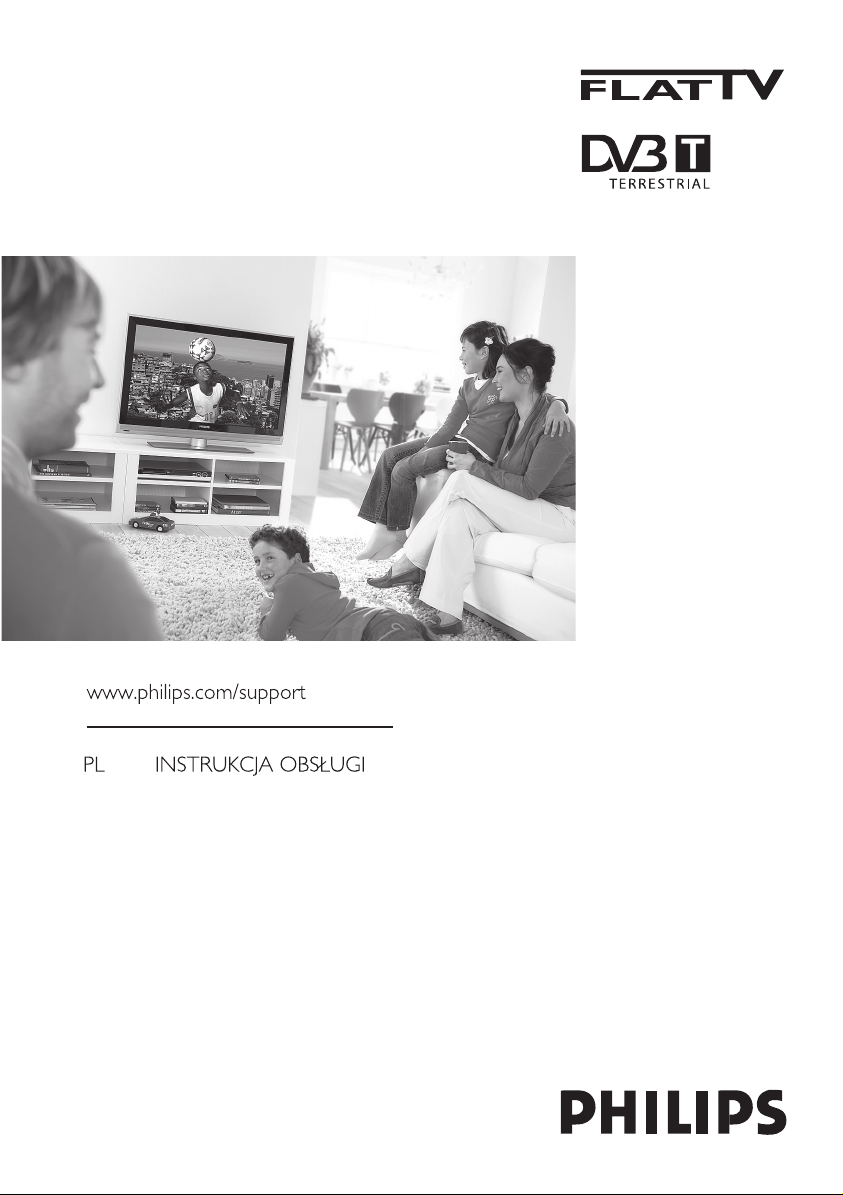
Page 2
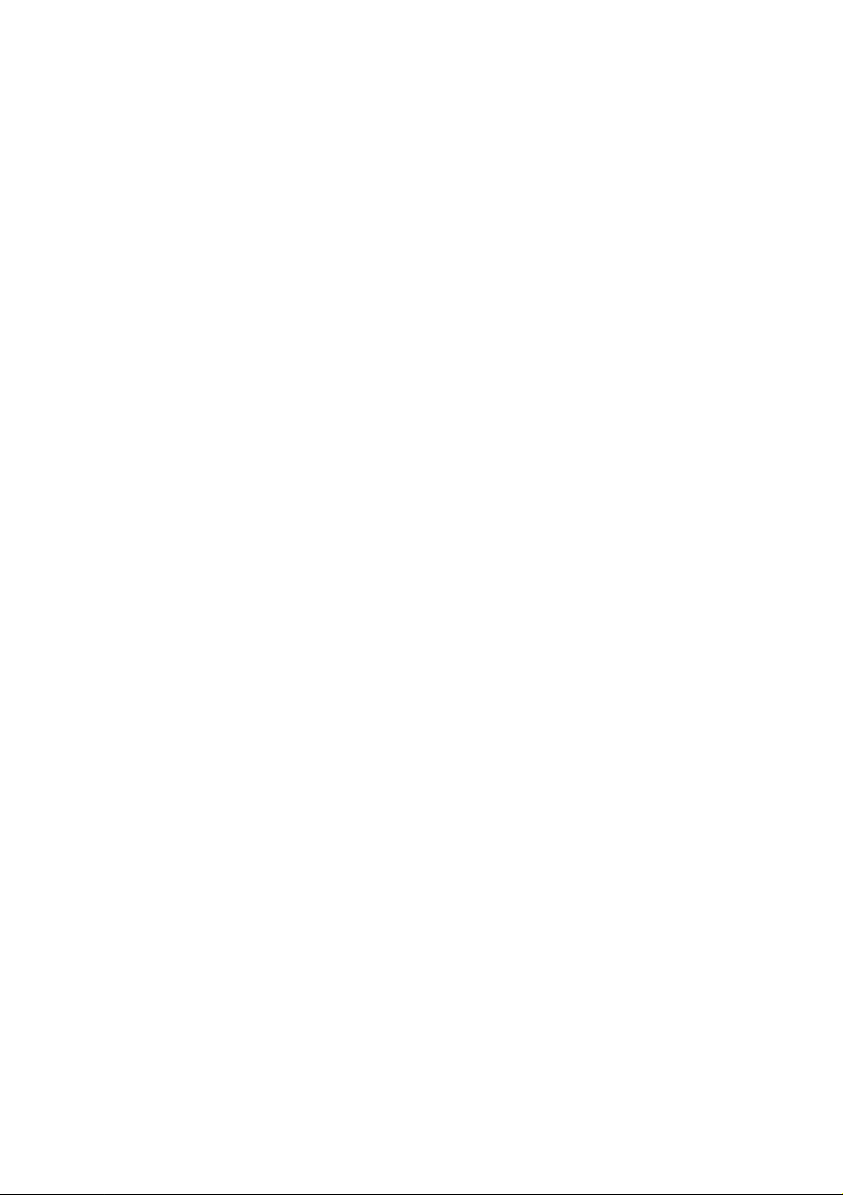
Page 3

Model
www.philips.com/support
Serial
Country Number Tariff
Austria 0810 000205 €0.07/min
Belgium 078250145 €0.06/min
Czech Rep 800142840 free
Denmark 3525 8759 local
Finland 09 2311 3415 local
France 0821 611655 €0.09/min
Germany 01803 386 852 €0.09/min
Greece 0 0800 3122 1280 free
Hungary 0680018189 free
Ireland 01 601 1777 local
Italy 840320086 €0.08/min
Luxemburg 40 6661 5644 local
Netherlands 0900 8407 €0.10/min
Norway 2270 8111 local
Poland 0223491504 local
Portugal 2 1359 1442 local
Slovakia 0800004537 free
Spain 902 888 784 €0.10/min
Sweden 08 5792 9100 local
Switzerland 0844 800 544 local
UK 0870 900 9070 local
This information is correct at the time of press.
For updated information, see www.support.philips.com
Page 4

Wskazówki dotyczące utylizacji
Opakowanie tego produktu może być
poddane recyklingowi. Skontaktuj się z
lokalnymi władzami, aby uzyskać informacje
na temat waściwego sposobu utylizacji.
Utylizacja zużytego produktu
Twój odbiornik wykonany jest z materiałów,
które mogą być ponownie wykorzystane
lub poddane recyklingowi. Symbol
przekreślonego kubła na śmieci umieszczony
na produkcie oznacza, że jest on objęty
Europejską Dyrektywą 2002/976/WE
dotyczącą wykorzystania odpadów sprzętu
elektrycznego i elektronicznego.
Prosimy o zapoznanie się z systemem
zbierania produktów elektrycznych i
elektronicznych w miejscu zamieszkania.
Działaj zgodnie z ustaleniami władz lokalnych
i nie wyrzucaj zużytych produktów razem z
odpadami komunalnymi. Specjalne zakłady
odbierają zużyte odbiorniki, rozmontowują je
na części i gromadzą materiały do ponownego
wykorzystania (informacji udzieli sprzedawca).
Utylizacja baterii
Dostarczone baterie nie zawierają metali
ciężkich: rtęci i kadmu. Należy sprawdzić, w
jaki sposób utylizować zużyte baterie zgodnie
z miejscowymi przepisami.
Informacje o produkcie
• Model i numer seryjny można znaleźć na
tylnej ścianie telewizora, a także od spodu
po lewej stronie oraz na opakowaniu.
Tylna część
telewizora
Lewa spodnia
część telewizora
• Zużycie energii w stanie czuwania dla tego
telewizora nie przekracza 1 W.
• Zużycie energii przez ten telewizor można
znaleźć na tabliczce znamionowej na tylnej
ścianie telewizora.
• Więcej danych technicznych tego produktu
można znaleźć w broszurze produktu na
stronie www.philips.com/support.
Uwaga
Dane techniczne i informacje mogą
ulec zmianie bez powiadomienia.
• Jeśli potrzebna jest dalsza pomoc, należy
zadzwonić do działu obsługi klienta w
swoim kraju. Odpowiednie numery
telefonów i adresy podano w dołączonej
karcie gwarancyjnej.
Ważne
• Ten telewizor nie obsługuje formatu
dźwięku AC3. Aby wybrać inny dźwięk,
należy użyć przycisku na pilocie.
• Niektóre anteny telewizyjne wymagają
zasilania z telewizora. Ten telewizor nie
obsługuje takiej funkcji.
Page 5
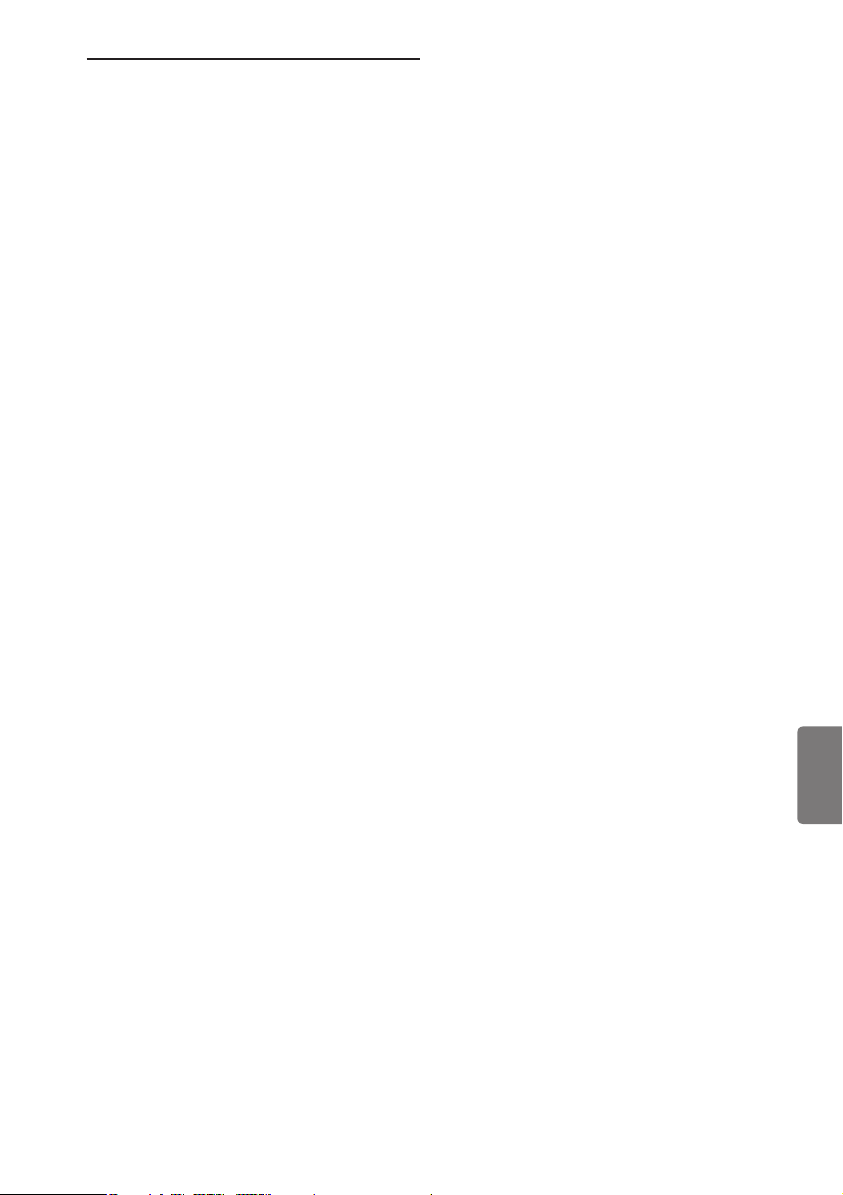
Spis treści
1 Wstęp......................................... 3
1.1 Ważne informacje............................... 3
1.1.1 Nieruchome obrazy na ekranie
telewizora.............................................. 3
1.1.2 Pola elektryczne, magnetyczne i
elektromagnetyczne (EMF).................
3
1.2 Czym jest telewizja cyfrowa?............ 4
1.3 Kanały cyfrowe czy analogowe?....... 4
2 Bezpieczeństwo......................... 5
2.1 Informacje ogólne................................ 5
2.2 Ostrożne obchodzenie się z
ekranem................................................. 5
3 Przegląd przycisków i złączy
telewizora.................................. 6
3.1 Boczne elementy sterujące............... 6
3.2 Dolne złącza.......................................... 6
3.3 Tylne złącza........................................... 6
4 Uruchamianie............................7
4.1 Przed rozpoczęciem...........................7
4.2 Podłączanie anteny..............................7
4.3 Podłączanie zasilania...........................7
4.4 Włączanie telewizora.........................7
4.5 Korzystanie z pilota............................7
5 Funkcje pilota............................8
6 Przegląd głównego menu
cyfrowego i menu
podrzędnych..............................10
7 Włączanie telewizora
po raz pierwszy.........................13
9 Listy usług...................................15
9.1 Ponowna konfiguracja usług.............. 15
9.2 Zobace nowe kanały TV lub
Słuchaj nowych stacji radiowych...... 15
10 Ustawieni usług......................... 16
10.1 Dodawanie nowych usług................. 16
10.2 Ponowna instalacja usług................... 16
10.3 Ręczna instalacja usług........................ 17
11 Test odbioru.............................. 18
12 Preferencje................................ 19
13 Ograniczenia dostępu...............20
14 Konfiguracja listy
ulubionych programów.............21
15 Informacja.................................. 22
16 Używanie menu opcji................23
17 Gazeta telewizyjna ...................24
18 Cyfrowa telegazeta (MHEG)....25
19 Korzystanie z modułu
dostępu warunkowego
(CAM) ........................................26
Automatyczne strojenie
20
programów analogowych......... 27
21 Strojenie ręczne........................ 28
Polski
8 Opis informacji zawartych
na pasku.....................................14
8.1 Opis paska............................................14
8.2 Opis symboli........................................14
22 Sortowanie programów............29
1
Page 6
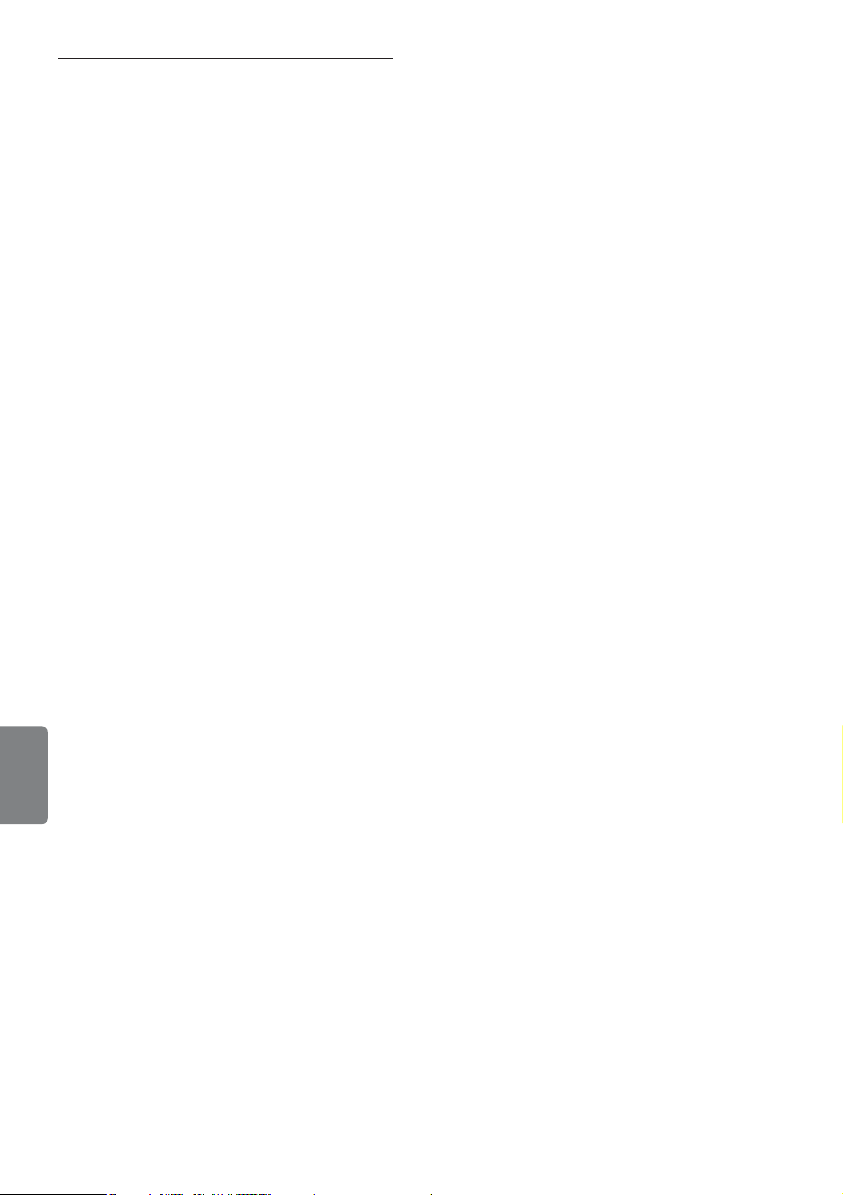
23 Nadawanie nazw programom..30
24 Wybór ulubionych
programów ............................... 31
25 Funkcje.......................................32
25.1 Przełącznik czasowy............................ 32
25.2 Blokada rodzicielska........................... 33
25.3 Blok.Ogólna.......................................... 34
25.4 Aktywne sterowanie.......................... 34
26 Ustawienia obrazu i
dźwięku...................................... 35
Ustawiania obrazu i
27
dźwięku...................................... 36
28 Format obrazu.......................... 37
29 Telegazeta..................................38
30 Używanie telewizora
jako monitora
komputerowego........................40
30.1 Podłączanie sprzętu
komputerowego.................................. 40
30.2 Sterowanie ustawieniami
telewizora przy podłączonym
komputerze ......................................... 40
32.2
Podłącz dekoder oraz mag
netowid...................................................44
32.3 Podłączanie dwóch magnetowidów
lub magnetowidu i nagrywarki
DVD
32.4
satelitarnego......................................... 45
32.5
dekodera telewizji kablowej lub
konsoli gier........................................... 46
32.6
odbiornika satelitarnego lub
dekodera telewizji kablowej.
32.7 Podłączanie komputera...................... 47
32.8 Podłącz aparat, kamerę wideo
lub konsolę gier................................... 48
32.9 Słuchawki............................................... 48
33 Rozwiązywanie problemów......49
34
........................................................45
Podłączanie odbiornika
Podłączanie odtwarzacza DVD,
Podłączanie odtwarzacza DVD,
............ 46
Słowniczek............................... 51
31 Używanie telewizora w trybie
Polski
HD (wysokiej rozdzielczości)...41
31.1 Podłączanie urządzeń HD.................. 41
31.2 Sterowanie ustawieniami
telewizora w trybie HD..................... 41
31.3
Wybór trybu w menu Features
(Funkcje)..................................................42
31.4
Opcja Display (native 1080)
[Ekran (Pierwotna rozdzielczość
1080i)] w menu Features (Funkcje)..42
31.5
Obsługiwane formaty sygnału
wejściowego...........................................43
32 Podłączanie innego sprzętu.....44
32.1 Podłączenie magnetowidu lub
nagrywarki DVD
..................................44
2
Page 7
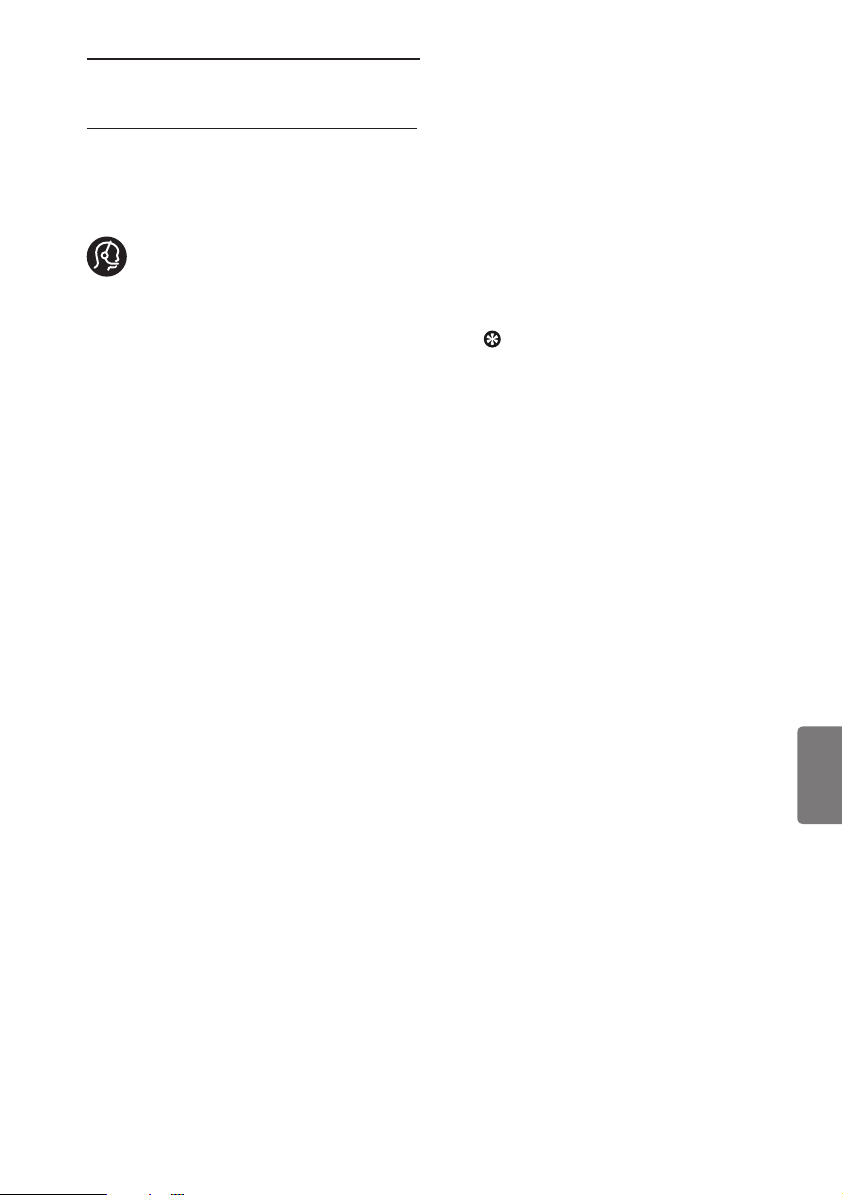
1 Wstęp
Dziękujemy za zakup tego telewizora. Ta
instrukcja zawiera wszystkie informacje
niezbędne do instalacji i obsługi nowego
telewizora.
Jeśli jednak nie można w niej znaleźć
odpowiedzi na jakieś pytanie lub jeśli
strona rozwiązywania problemów nie pomaga
rozwiązać jakiegoś problemu z telewizorem,
można zadzwonić do lokalnego centrum
obsługi klienta lub centrum serwisowego
firmy Philips. Szczegółowe informacje można
znaleźć w dołączonej karcie gwarancyjnej.
Przed rozmową telefoniczną z działem obsługi
klienta firmy Philips należy przygotować sobie
numer modelu i produktu (można je znaleźć
na tylnej ścianie lub od spodu telewizora lub
na opakowaniu).
1.1 Ważne informacje
Nieruchome obrazy na ekranie
1.1.1
telewizora
Cechą wyświetlaczy LCD i PDP jest to, że
wyświetlanie tego samego obrazu przez
dłuższy czas może spowodować jego
utrwalenie na ekranie. Nazywane jest to
wypaleniem fosforowym. Podczas normalnego używania telewizora na ekranie powinny
pojawiać się nieustannie ruchome obrazy
wypełniające ekran.
Przykłady nieruchomych obrazów (nie jest to
wyczerpująca lista, podczas oglądania można
napotkać inne).
• Menu telewizora i DVD: informacje na
temat zawartości płyty DVD
Czarne pasy: gdy czarne pasy pojawiają
•
się po lewej i prawej stronie ekranu,
zaleca się zmianę formatu obrazu tak,
aby wypełniał on cały ekran;
• Logo kanału telewizyjnego: stanowią
problem, gdy są jasne i nieruchome.
Poruszająca się grafika lub grafika o
małym kontraście nie powinna
powodować nierównego starzenia się
ekranu;
• Informacje giełdowe: wyświetlane u dołu
ekranu telewizora;
.
• Loga kanałów zakupów oraz informacje
cenowe: jasne i pokazywane ciągle bądź
wielokrotnie w-tym samym miejscu na
ekranie telewizora.
• Przykłady nieruchomych obrazów to
także loga, obrazy komputerowe, zegar,
telegazeta oraz obrazy wyświetlane w
formacie 4:3, statyczne obrazy lub znaki,
itp.
Wskazówka:
Zmniejsz kontrast i jasność podczas
oglądania.
1.1.2 Pola elektryczne,
Magnetyczne i
Elektromagnetyczne (EMF)
• Firma Royal Philips wytwarza i sprzedaje
różne rodzaje produktów, których
odbiorcami docelowymi są klienci.
Produkty te posiadają, tak jak każde
urządzenie elektryczne, zdolność
emitowania i odbierania sygnałów
elektromagnetycznych.
• Jedną z podstawowych zasad biznesowych
firmy Philips jest podejmowanie
wszystkich koniecznych działań
związanych z higieną i bezpiecze ństwem
naszych produktów, przestrzeganie
wszystkich stosownych wymogów
prawnych i pozostawanie w bezpiecznych
granicach wyznaczonych standardami EMF
obowiązującymi w czasie wytwarzania
produktu.
• Firma Philips stara się rozwijać, wytwarzać
i wypuszczać na rynek produkty
niewywołujące niekorzystnych skutków
dla zdrowia.
• Firma Philips potwierdza, że według
dostępnych na dzie ń dzisiejszy
dowodów naukowych jej produkty są
bezpieczne w użytkowaniu, o ile są one
użytkowane prawidłowo i zgodnie z ich
przeznaczeniem.
• Firma Philips odgrywa aktywną rolę
w rozwijaniu międzynarodowych
standardów EMF i bezpieczeństwa, co
umożliwia jej przewidywanie przyszłych
trendów standaryzacji i integrowanie ich
we wczesnej fazie rozwoju jej produktów.
Polski
3
Page 8
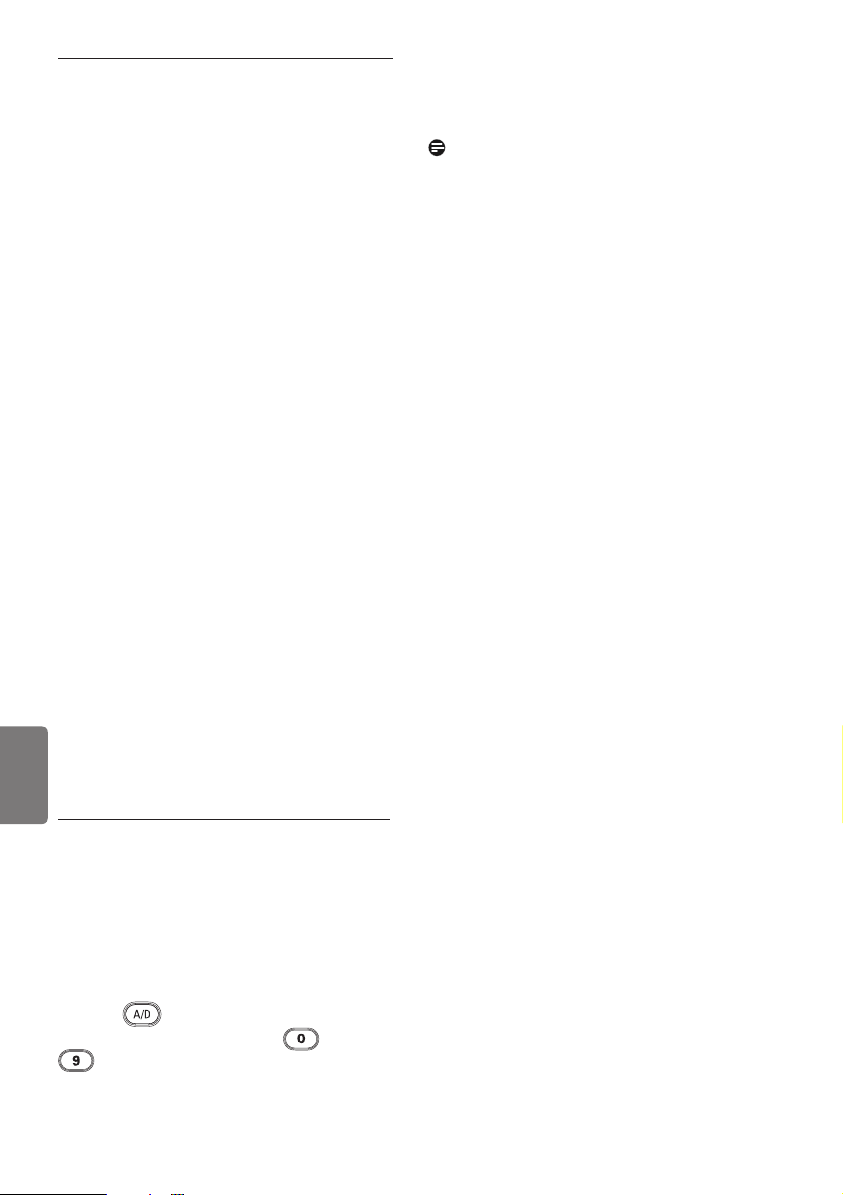
1.2 Czym jest telewizja cyfrowa?
Uwaga
Telewizja cyfrowa oferuje dużo większy
wybór możliwości oglądania programów
telewizyjnych, bez ryzyka zakłóceń
spotykanego w telewizji analogowej.
Dzięki niej oglądanie programów
dostarcza zupełnie nowych doświadczeń.
Dostępny jest dużo większy wybór
programów szerokoekranowych. Na
kanałach cyfrowych wiele ulubionych
programów użytkownika dostępnych jest
w formacie szerokoekranowym, który nie
jest prawidłowo odtwarzany w telewizji
analogowej.
W telewizji cyfrowej interaktywność
nabiera nowego znaczenia. Za pomocą
pilota można uzyskać dostęp do wszelkiego
rodzaju informacji, takich jak tekst cyfrowy,
który jest dużo czytelniejszy niż stary
system teletegazety. Pozwala cieszyć się
informacjami nadawanymi równocześnie z
oglądanym programem telewizyjnym. Można
również uzyskać dostęp do elektronicznej
gazety telewizyjnej, umożliwiającej szybki i
łatwy podgląd listy programów cyfrowych
podobnie jak w gazecie z programem
telewizji.
• Rozdziały od 6 do 19 zawierają
wszystkie informacje niezbędne do
obsługi telewizora w trybie cyfrowym.
Rozdziały od 20 do 29 zawierają
wszystkie informacje i instrukcje
niezbędne do obsługi telewizora w
trybie analogowym.
Polski
1.3 Kanały cyfrowe czy analogowe?
Po pierwszym uruchomieniu telewizor
zawsze znajduje się w trybie Digital
(Cyfrowy).
Do przełączania pomiędzy trybem
analogowym i cyfrowym telewizora służy
przycisk
służą przyciski P + / – lub od do
.
pilota. Do wybierania kanałów
4
Page 9

2 Bezpieczeństwo
2.1 Bezpieczeństwo
1
Do podniesienia i przenoszenia
telewizora ważącego ponad 25 kg
niezbędne są dwie osoby. Niewłaściwe
przenoszenie telewizora może
spowodować poważne uszkodzenia ciała.
2
Ustawiając telewizor na blacie należy
upewnić się, że powierzchnia blatu jest
pozioma i wytrzyma jego ciężar.
3
Jeśli chcesz zawiesić telewizor na
ścianie, nie rób tego samodzielnie.
Telewizor musi być zawieszony na
ścianie przez wykwalifikowanego technika.
Niewłaściwe zawieszenie telewizora może
być niebezpieczne.
4
Przed zawieszeniem telewizora na ścianie
sprawdź, czy ściana wytrzyma jego ciężar.
5
Podłączenia nie muszą być wykonane
przed powieszeniem, ale kable należy
podłączyć do telewizora.
6
Telewizor można ustawić lub zawiesić
pod warunkiem, że zapewniona będzie
swobodna cyrkulacja powietrza przez
otwory wentylacyjne. Nie ustawiać
telewizora w miejscu o ograniczonej
wielkości.
7
W pobliżu telewizora nie ustawiać
odsłoniętych źródeł ognia, np. zapalonych
świeczek.
8
Na telewizorze ani blisko niego nie
ustawiać wazonu wypełnionego wodą.
Rozlanie się wody i jej dostanie do
wnętrza telewizora może spowodować
porażenie elektryczne. Nie włączać
telewizora po dostaniu się wody
do wnętrza. Natychmiast odłączyć
kabel zasilania od sieci zasilającej i
wezwać wykwalifikowanemu serwisanta
do sprawdzenie telewizora.
9
Nie narażać telewizora ani baterii
pilota na działanie ciepła, bezpośredniego
nasłonecznienia, deszczu ani wody.
X
X
10
Nie dotykać żadnych części telewizora,
kabla zasilającego ani kabla antenowego
podczas burz z piorunami.
11
Nie pozostawiać telewizora na dłuższy
czas w stanie czuwania. Odłączyć go od
sieci zasilającej.
12
Kabel zasilający ciągnąć za wtyczkę,
nie za przewód. Nie korzystać ze źle
umocowanych gniazd sieciowych.
Wtyczkę należy włożyć do gniazda do
oporu. Zbyt luźne osadzenie wtyczki
może powodować iskrzenie i wywołać
pożar.
X
X
X
13
Nie podłączać zbyt wielu urządzeń do
tego samego gniazdka. Zbyt duża liczba
urządzeń może być przyczyną
przeciążenia i doprowadzić do pożaru
lub porażenia elektrycznego.
2.2 Ostrożne obchodzenie się z
ekranem
1
Przed zakończeniem montażu podstawki lub
uchwytu na ścianę oraz połączeń nie należy
zdejmować opakowania ochronnego. Z
ekranem należy obchodzić się ostrożnie.
Uwaga
Do czyszczenia przedniej,
odblaskowej części telewizora
należy używać wyłącznie dołączonej
miękkiej szmatki.
2
Nie wolno używać zbyt mokrej szmatki,
z której kapie woda. Do czyszczenia
telewizora nie wolno używać acetonu,
toluenu ani alkoholu. W ramach
środków ostrożności przed czyszczeniem
telewizora należy odłączyć kabel zasilania
od sieci zasilającej.
Nie wolno dotykać, naciskać, pocierać ani
3
uderzać ekranu twardym przedmiotem,
ponieważ można go w ten sposób
porysować, oszpecić, a nawet trwale
uszkodzić.
Polski
5
Page 10
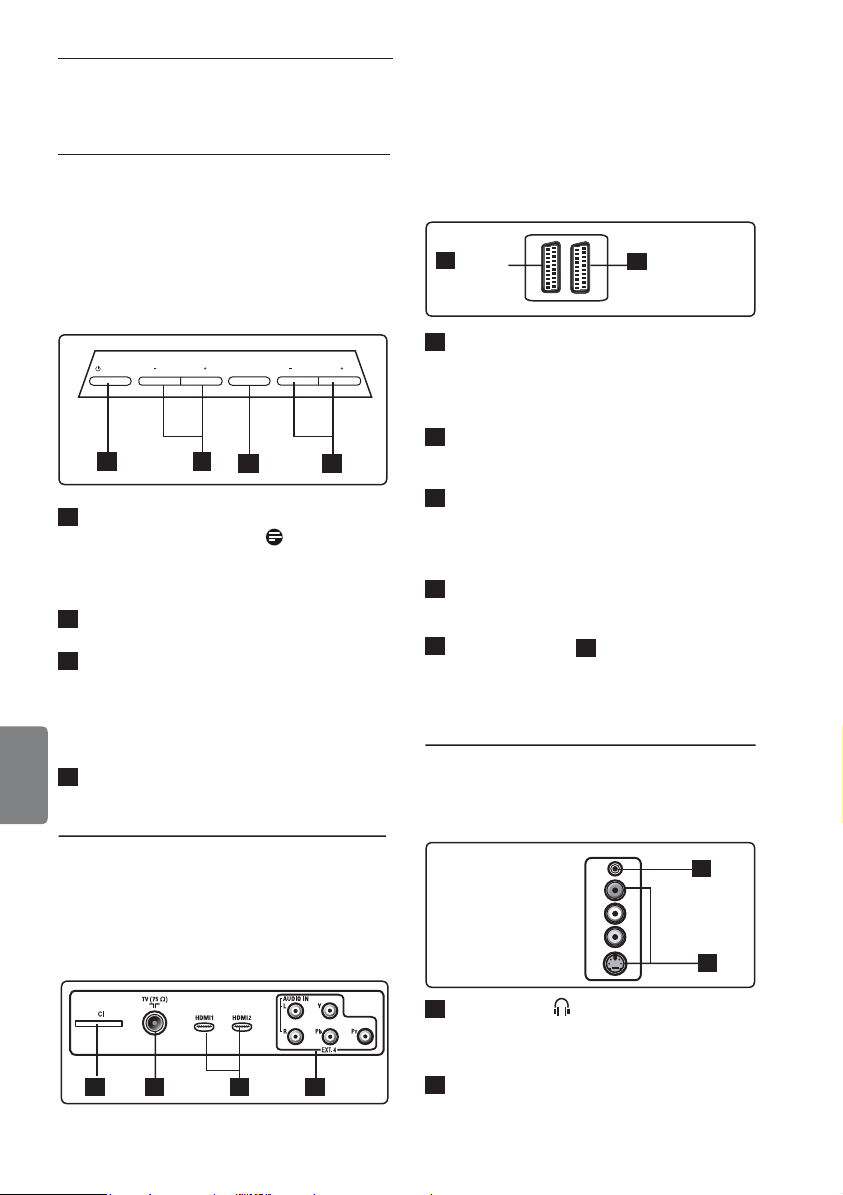
3 Przegląd przycisków i
złączy telewizora
3.1 Boczne lub górne elementy
regulacyjne
Boczne lub górne elementy regulacyjna
służą do włączania zasilania, korzystania z
menu, regulacji głośności i wyboru numeru
programu.
POWER
PROGRAM
MENU
21
1
POWER (Zasilanie) .: do włączania
i wyłączania telewizora.
VOLUME
43
Uwaga:
Aby telewizor w ogóle nie zużywał
energii, należy odłączyć kabel zasilania z
gniazda sieciowego.
2
PROGRAM + / – : do wybierania
programów.
MENU: do wyświetlania lub zamykania
3
menu. Przyciski PROGRAM + / – służą
do wybierania elementów menu, a
przyciski VOLUME + / – (Głośność)
do przechodzenia do wybranej pozycji
menu i dokonywania regulacji.
4
VOLUME + / – (Głośność): do
Polski
regulacji głośności.
Te złącza znajdują się na tylnej ścianie
telewizora i są skierowane w tył.
EXT 1
5
(RGB)
1
Gniazdo CI (Common Interface
EXT 2
6
(CVBS /S-VIDEO)
— wspólny interfejs): do podłączania
modułu CAM (Conditional Access
Module — modułu dostępu warunkowe
go) i karty typu smartcard.
2
Gniazdo anteny telewizyjnej : do
gniazda 75 Ω : należy włożyć wtyczkę
antenową.
HDMI 1 / HDMI 2: do podłączania
3
do tunera, odtwarzacza/nagrywarki
DVD, urządzeń klasy High Defi nition
(o wysokiej rozdzielczości) lub kom
putera osobistego.
4
EXT4: do podłączania do urządzeń
takich jak DVD lub dekoder
wyposażonych w takie same gniazda.
5
EXT 1 (RGB) i 6 EXT 2 (CVBS/S-
VIDEO): do podłączania do urządzeń
takich jak odtwarzacz/nagrywarka DVD,
magnetowid lub dekoder wyposażonych
w podobne złącza (tzw. złącza SCART).
3.3 Tylne złącza
Te złącza znajdują się na tylnej ścianie
telewizora i są skierowane w tył.
3.2 Dolne złącza
Te złącza znajdują się na tylnej ścianie
telewizora i są skierowane w dół.
1 3 42
6
1
EXT 3
1
Słuchawki : aby odczuwać osobistą
2
satysfakcję ze słuchania, można
podłączyć wtyk słuchawkowy do gniazda
słuchawek telewizora.
2
Audio o Video: do podłączania do
urządzeń takich jak aparat lub kamerę
video.
Page 11
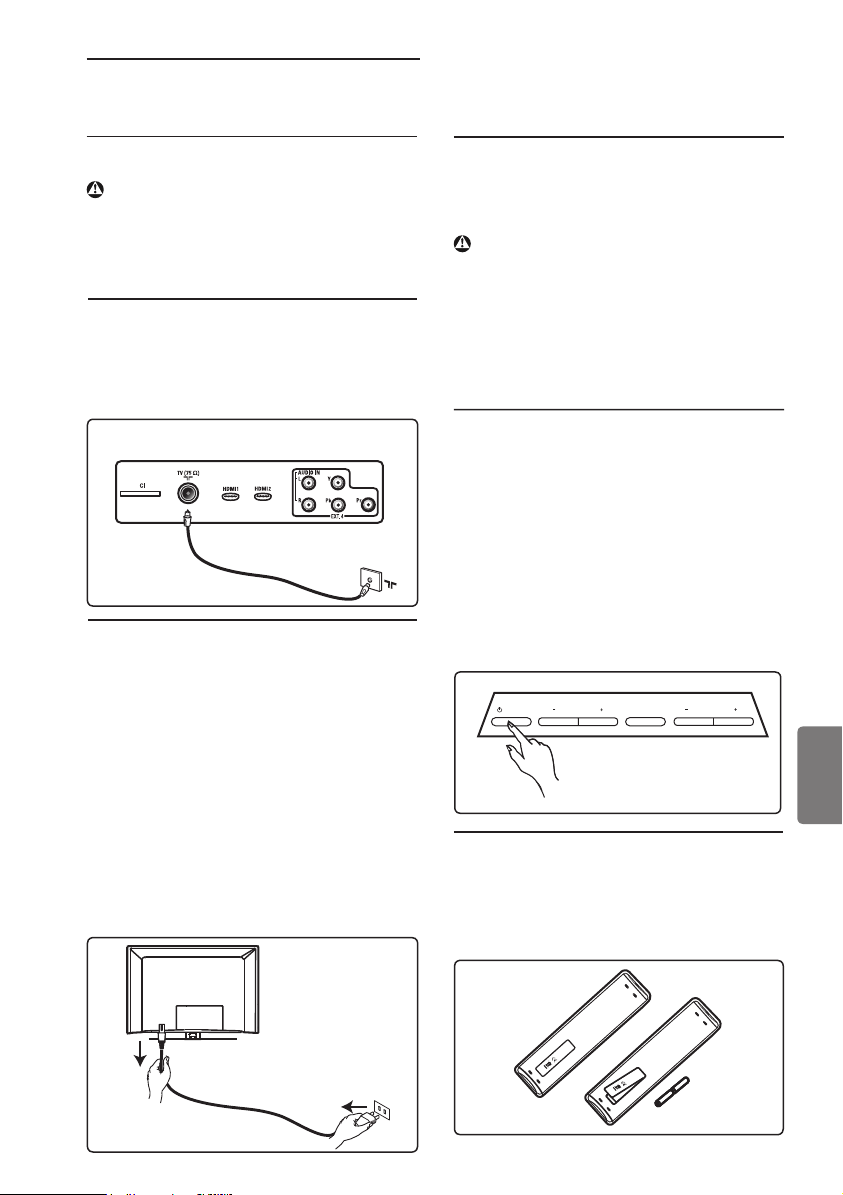
4 Uruchamianie
4.1 Przed rozpoczęciem
Ostrzeżenie
Ostrzeżenie: Podłączenia nie muszą
być wykonane przed powieszeniem,
ale kable należy włożyć do złączy
telewizora.
4.2 Podłączanie anteny
Wtyczkę antenową należy mocno włożyć
do gniazda antenowego 75 Ω : w dolnej
części telewizora i do gniazda antenowego
na ścianie.
Złącza z tyłu telewizora
(skierowane do tyłu)
4.3 Podłączanie do sieci i odłączanie
od sieci zasilającej
(Telewizor plazmowy) - UWAGA: To jest
urządzenie 1 klasy. Należy podłączyć je do
gniazda sieciowego z uziemieniem.
Wtyczka łączeniowa przewodu sieciowego
odbiornika TV służy jako urządzenie
wyłączające.
Należy się upewnić, czy kabel zasilający jest
podłączony do gniazdka telewizora i gniazda
w ścianie.
Aby odłączyć odbiornik od sieci, wyjmij
wtyczkę z gniazdka sieciowego z tyłu
telewizora lub wyjmij wtyczkę z gniazda w
ścianie.
Trzeba sprawdzić, czy napięcie w sieci
zasilającej odpowiada napięciu podanemu na
tabliczce na tylnej ścianie telewizora.
Ostrzeżenie: Jeśli mocowanie
odbiornika jest ruchome, należy się upewnić,
czy kabel zasilający nie jest zbyt mocno
napięty w czasie obracania telewizora. Zbyt
mocne napięcie kabla zasilającego może
spowodować poluzowanie przewodów, a to
może wywołać iskrzenie, a w konsekwencji
pożar.
4.4 Włączanie telewizora
• Aby włączyć telewizor, naciśnij przycisk
POWER (Zasilanie) z boku telewizora.
Zaświeci się niebiesko-zielony wskaźnik a
po kilku sekundach zaświeci się ekran.
• Jeśli odbiornik pozostaje w trybie
czuwania (świeci się czerwony
wskaźnik), naciśnij przycisk PROGRAM
– / + znajdujący się wśród bocznych
lub górnych elementów sterujących lub
przycisk P – / + pilota.
POWER
PROGRAM
MENU
VOLUME
4.5 Korzystanie z pilota
Należy włożyć 2 dołączone baterie. Należy
dopilnować, aby końce (+) i (–) baterii były
prawidłowo ułożone (oznaczenia wewnątrz
obudowy).
Polski
7
Page 12
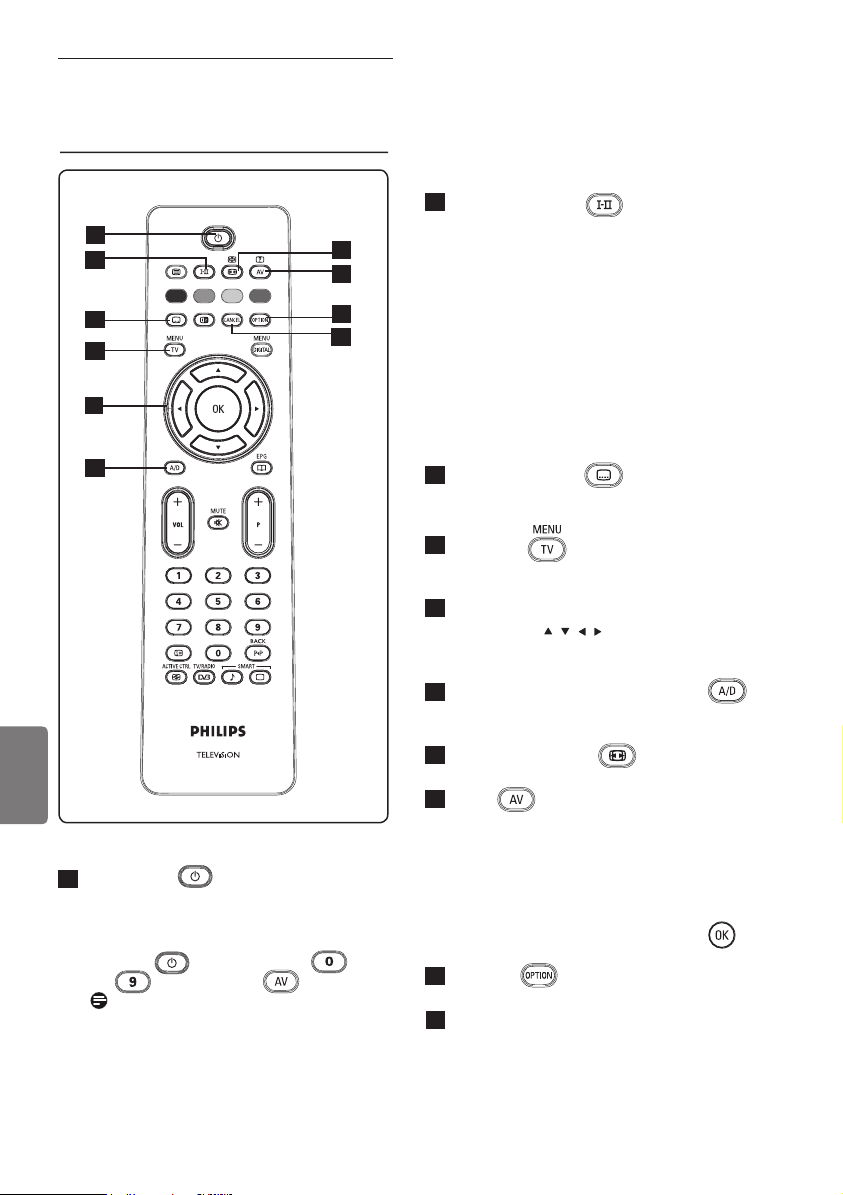
5 Funkcje pilota
1
2
3
4
5
6
Polski
1
Czuwanie
Do przełączania telewizora w tryb
czuwania. Aby ponownie włączyć
telewizor, należy jeszcze raz nacisnąć
przycisk
do
Uwaga: po włączeniu telewizora
zostaje wybrany ostatnio wyświetlany
tryb.
8
lub przycisk od
, P + / – bądź .
10
2
Tryb dźwięku
Służy do wymuszania odbioru
7
8
9
programów nadawanych w trybie
Stereo i Nicam Stereo w trybie
Mono. W przypadku programów
dwujęzycznych umożliwia wybranie
trybu Dual å (Podwójny I) lub Dual
» (Podwójny II) (co jest pokazywane
na ekranie podczas takich audycji). W
trybie cyfrowym klawisz å-» wyświetla
listę języków ścieżki dźwiękowej.
Wskaźnik Mono wyświetla się na
czerwono, jeśli telewizor znajduje się w
wymuszonym trybie.
3
Tryb napisów
W trybie cyfrowym ten przycisk włącza
lub wyłącza tryb napisów.
4
MENU
Do przywoływania lub wyłączania menu
analogowych telewizora.
5
Kursor w górę/w dół/w lewo/
w prawo (
Te cztery przyciski służą do wybierania
i regulacji elementów menu.
6
Tryb analogowy lub cyfrowy
Do przełączania pomiędzy trybem
analogowym i cyfrowym telewizora.
7
Format obrazu
(Patrz strona 37.)
8
AV
Do wyświetlania listy źródeł
umożliwiającej wybór telewizji
analogowej, telewizji cyfrowej lub
podłączonego urządzenia zewnętrznego
(EXT1, EXT2, EXT3, EXT4, HDMI 1
lub HDMI 2). Przyciski Î ï służą do
wybierania źródła, a przyciski Æ /
do potwierdzania wyboru.
9
Opcje
(Patrz strona 23.)
10
Cancel (Anuluj)
W trybie cyfrowym ten przycisk
spełnia funkcję przycisku zakończenia
w przypadku telegazety MHEG, jeśli
nie są dostępne żadne łącza przycisków
kolorowych służące do opuszczania
trybu telegazety.
)
Page 13
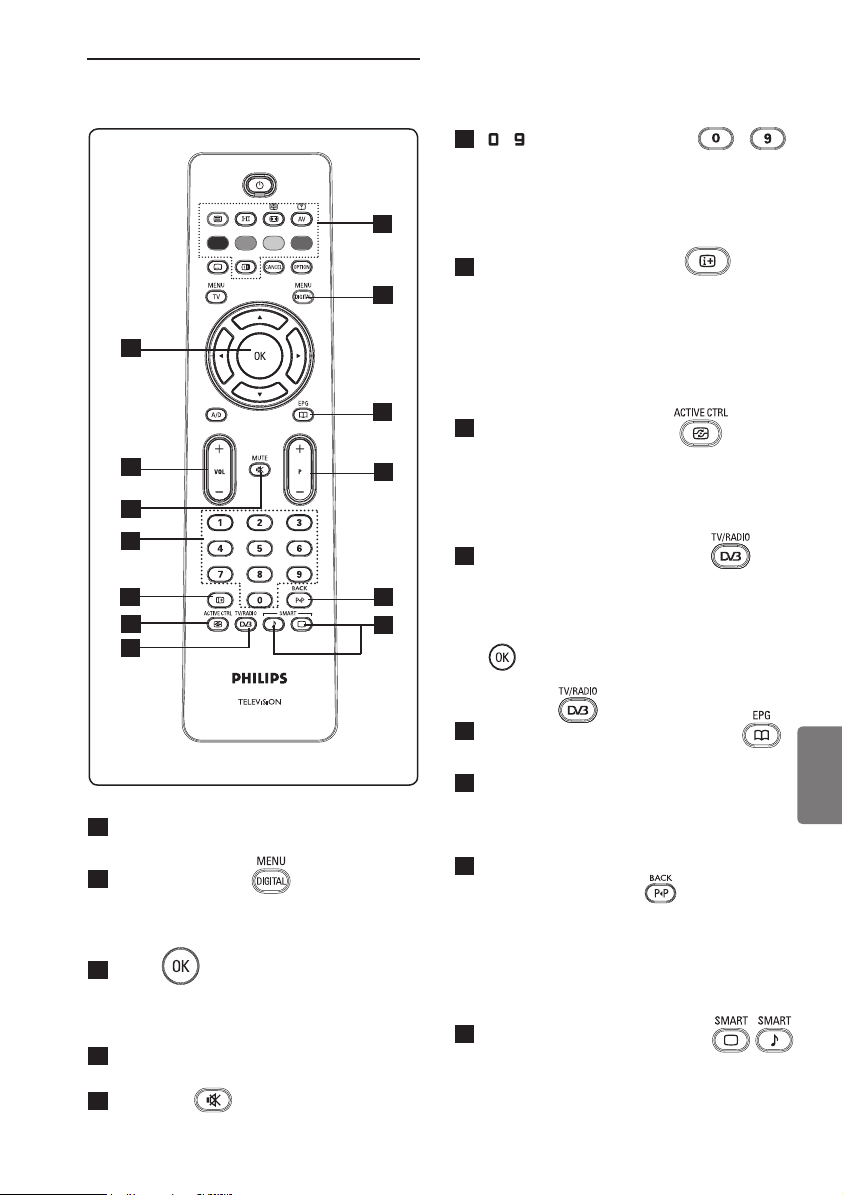
11
12
13
20
14
15
16
17
18
19
11
Telegazeta
(Patrz strony 38-39.)
12
Menu cyfrowe
Do wyświetlania lub wyłączania menu
cyfrowego (gdy telewizor znajduje się w
trybie cyfrowym).
13
OK
Potwierdza wybór. Służy również do
wyświetlania listy programów w trybie
cyfrowym.
14
Volume ( + VOL – ) (Głośność)
Do regulacji głośności dźwięku.
Wycisz
15
Wyłącza lub włącza dźwięk.
21
22
23
16
/ Przyciski numeryczne /
Zapewniają bezpośredni dostęp do
programów. W przypadku dwucyfrowego
numeru programu drugą cyfrę należy
wprowadzić szybko po pierwszej, zanim
zniknie kreska.
Informacje na ekranie
17
W trybie cyfrowym wyświetla lub
wyłącza pasek informacyjny (patrz strona
14).
W trybie analogowym wyświetla lub
usuwa numer programu, tryb dźwięku,
zegar i pozostały czas wyłącznika
czasowego.
18
Aktywne sterowanie
Zapewnia automatyczną regulację
ustawień obrazu w celu stałego
utrzymywania optymalnej jakości obrazu
w dowolnych warunkach sygnałowych
(patrz strona 34).
19
Telewizja cyfrowa / radio
W trybie cyfrowym ten przycisk
umożliwia dostęp do cyfrowych stacji
radiowych. Aby uzyskać dostęp do listy
stacji radiowych, należy nacisnąć przycisk
. Uwaga : Aby powrócić do trybu
wideo cyfrowego, należy nacisnąć
przycisk
20
Przewodnik telewizyjny EPG
(Patrz strona 24.)
Program ( + P – )
21
Wybiera kolejny lub poprzedni dostępny
kanał lub źródło (lub stronę w menu
cyfrowym).
22
Przełączaj między dwoma kanałami
/ edytuj lub cofnij
W trybie analogowym/cyfrowym
umożliwia przełączanie pomiędzy
poprzednio oglądanym a bieżącym
programem. Może także spełniać funkcję
przycisku edycji lub cofania podczas
nadawania nazwy ulubionemu kanałowi.
23
Inteligentny obraz/dźwięk
Zapewnia dostęp do serii
predefiniowanych ustawień obrazu i
dźwięku (patrz strona 36).
ponownie.
Polski
9
Page 14
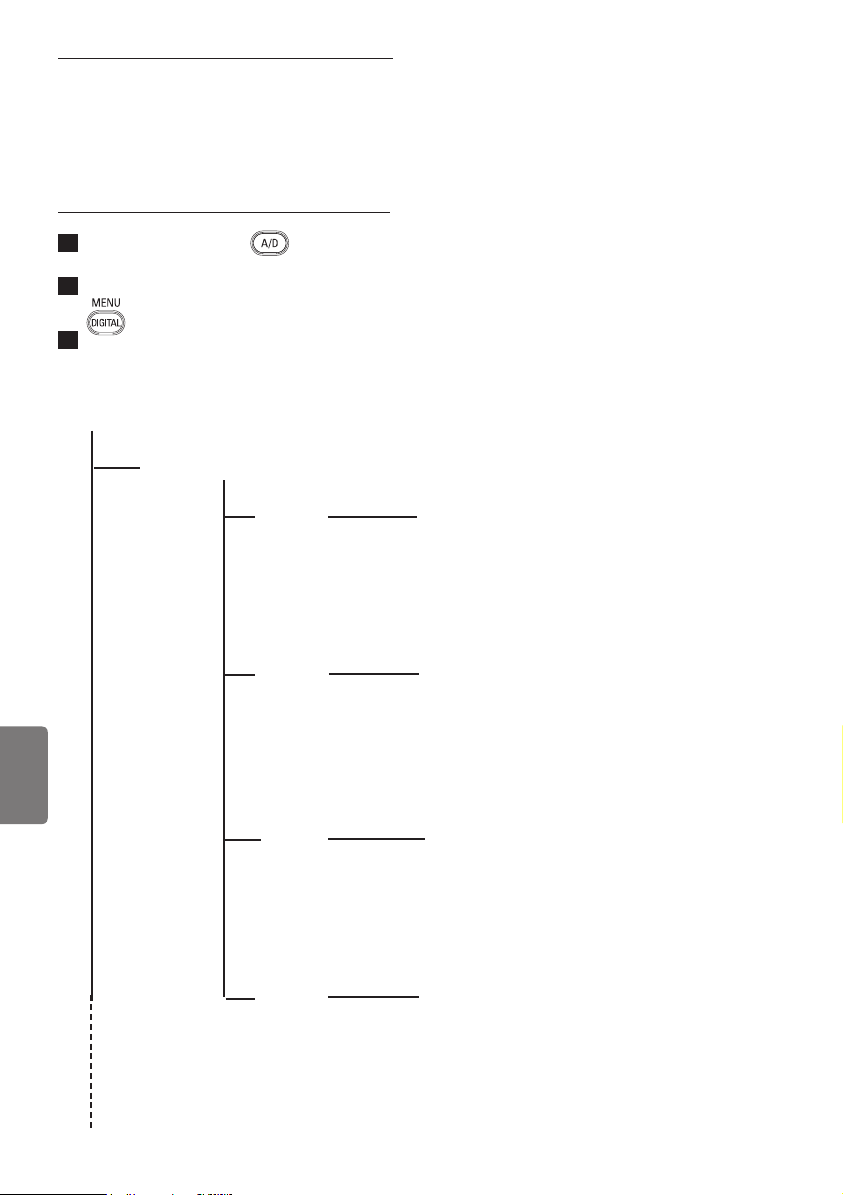
6 Przegląd głównego
menu cyfrowego i
menu podrzędnych
1
Za pomocą przycisku na pilocie
wybierz tryb cyfrowy.
2
W trybie cyfrowym naciśnij przycisk
3
Ustawienia
Ulubione
, aby wyświetlić menu konfiguracji.
Za pomocą przycisku Î ï Í Æ przejdź
do żądanej pozycji menu i dokonaj jej
wyboru lub regulacji.
Lista 1
Lista 2
Polski
Lista 3
Lista 4
Nazwa
Wybierzkanały TV
Wybierz stacje radiowe.
Dodaj wszystkie usługi
Usuń wszystkie usługi
Nazwa
Wybierzkanały TV
Wybierz stacje radiowe.
Dodaj wszystkie usługi
Usuń wszystkie usługi
Nazwa
Wybierzkanały TV
Wybierz stacje radiowe.
Dodaj wszystkie usługi
Usuń wszystkie usługi
Nazwa
Wybierzkanały TV
Wybierz stacje radiowe.
Dodaj wszystkie usługi
Usuń wszystkie usługi
10
Page 15
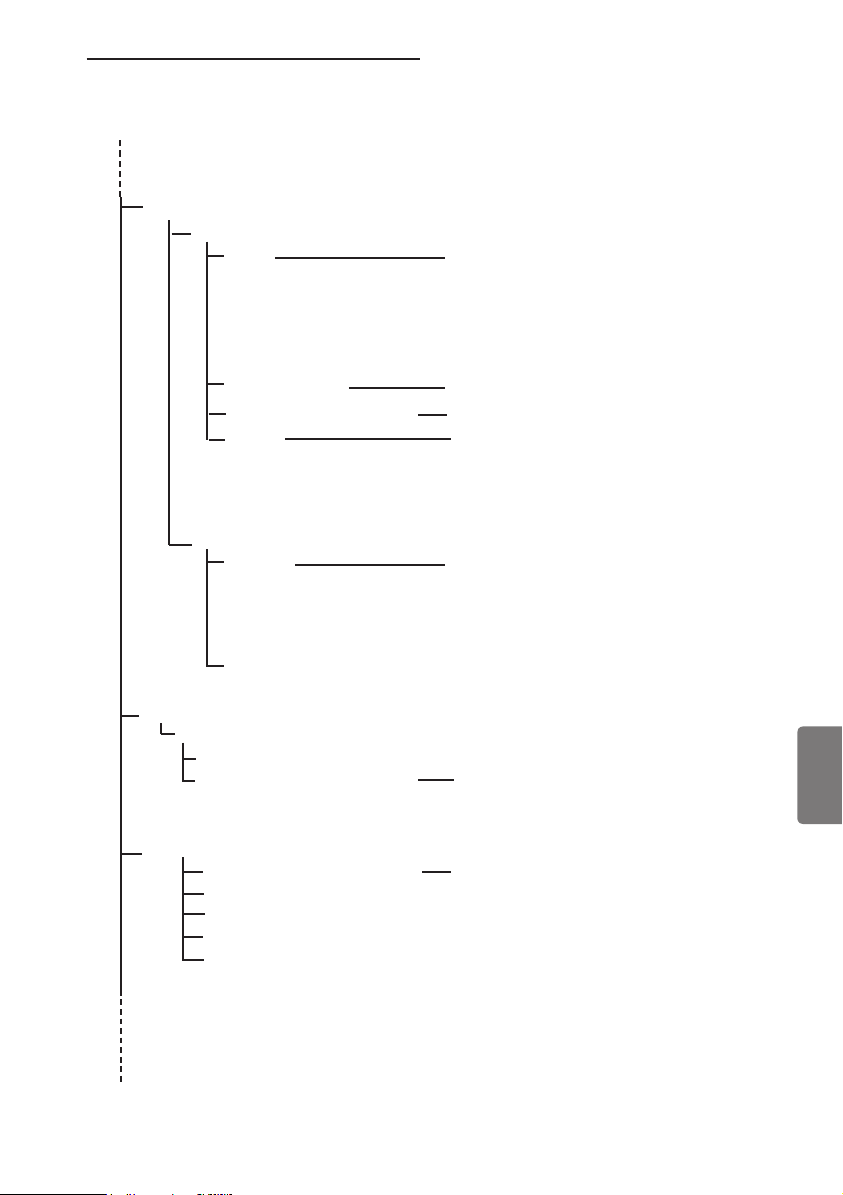
Ustawienia
Preferencje
Język
Audio
Napisy/Teletext
Tryb napisów
Napisy dla niesłyszących
Systém
Angielski, Baskijski, Celtycki, Chorwacki,
Czeski,
Grecki, Hiszpanski, Holenderski, Kataloński,
Niemiecki, Norweski, Polski, Portugalski,
Rosyjski, Serbski, Szwedzki, Slowacki, Turecki,
Walijski, Węgierski, Włoski
W
ł
., Wył., Auto
Tak, Nie
Cesky, Deutsch, English, Español, Français,
Italiano, Magyar, Norsk, Polski, Portugués
Suomi, Svenska
Lokalizacja
Kraj
Strefu czasowa
Australia, Austria, Belgia, Czechy, Dania,
Finlandia, Francja, Hiszpania, Holandia,
Niemcy, Norwegia,
Szwajcaria, Szwecja, Wielka Brytania, Węgry,
W
ł
ochy.
Informacja
Oprogramowanie systemu
Biezaca wersja oprogramowania
oprogramowania
Zawsze akceptuj nowe
Tak, Nie
Kontrola dostępu
Wstaw zabezpieczenie kodem PIN
W
ł, Wył
Poziom kontrol rodzicielskiej
Kanały TV
Stacje radiowe
Zmień kod PIN
Duński, Fiński, Francuski, Galijski,
Italy,
Polska, Portugalia,
Polski
11
Page 16

Ustawienia
Instalowanie
Listy usług
Ustawieni usług
Zmiana układu usług
Zobace nowe kanały TV
Słuchaj nowych stacji radiowych
Dodaj nowe usługi
Wyszukiwanie
Znaleziono kanaly TV.
Znaleziono stacje radiowe.
Znaleziono inne usługi.
Zaprogramuj
Odrzuć
Ponownie zainstluj wszystkie i usługi
Wyszukiwanie
Znaleziono kanaly TV.
Znaleziono stacje radiowe.
Znaleziono inne usługi.
Zaprogramuj
Odrzuć
Polski
Odbiór testowy
12
Ręczna instalacja usług
Częstotliwość
Nazwa sieci
Jakość sygnału
Znaleziono usługi
Zaprogramuj
Odrzuć
Częstotliwość
Nazwa sieci
Jakość sygnału
Moc sygnału
Page 17

7 Włączanie telewizora
po raz pierwszy
Po włączeniu telewizora po raz pierwszy na
ekranie zostanie wyświetlone menu.
Setup
Language
Country
Time Zone
Service Scan
Select your preferred language
1
Naciśnij przycisk Æ, aby przejść do trybu
Language (Wyboru języka), a następnie,
korzystając z przycisków Î ï , wybierz
odpowiedni język.
2
Aby zatwierdzić wybór, naciśnij przycisk
.
3
Za pomocą przycisków Î ï wybierz
kraj lub strefę czasową, a następnie
naciśnij przycisk Æ , aby przejść
do danego trybu kraju lub strefy
czasowej.
Przestroga
Jeśli zostanie wybrany niewłaściwy kraj,
numeracja przycisków nie będzie zgodna
ze standardem dla danego kraju i nie
będą odbierane niektóre lub wszystkie
kanały.
English
Español
Français
Italiano
Magyar
11:28
5
Naciśnij przycisk ï, aby wybrać funkcję
Service Scan (Skanowanie kanałów) w
celu przeszukania dostępnych kanałów
analogowych i cyfrowych.
6
Naciśnij przycisk , aby rozpocząć
instalację.
Uwaga
W przypadku niewykrycia kanałów
cyfrowych naciśnij przycisk A/D, aby przejść
w tryb analogowy.
Uwaga
Jeśli w pewnym momencie użytkownik
zdecyduje się na przywrócenie domyślnych
ustawień fabrycznych, należy nacisnąć i
przytrzymać przez 5 sekund przycisk Menu
z boku telewizora. Na ekranie zostanie
wyświetlone menu. Należy powtórzyć kroki
od 1 do 5, jak przy pierwszym włączeniu
telewizora. Taka operacja przywróci
ustawienia domyślne zarówno w trybie
cyfrowym, jak i analogowym.
Polski
Uwaga
Język można wybrać niezależnie od kraju.
4
Za pomocą przycisków Î ï wybierz
odpowiedni kraj lub strefę czasową, a
następnie zatwierdź wybór przyciskiem
.
13
Page 18

8 Opis informacji
zawartych na pasku
Po wybraniu programu cyfrowego na górze
ekranu wyświetli się na kilka sekund pasek
informacyjny.
8.1 Opis paska
godzina
ustawiony
numer
nazwa kanału tytuł programu pozostały czas
rozpoczęcia
i zakończenia
programu
2 11:00-11:45 10:38
BBC 2 Snooker Minutes left : 22
symbole
TXT
trwania programu
Na pasku dostępne są informacje na
temat ustawionego numeru kanału, nazwa
kanału, czas trwania programu, zegar
transmisji, tytuł programu oraz pozostały
czas do zakończenia bieżącego programu.
Polski
8.2 Opis symboli
zegar
TXT
Sygnalizuje, że trybie cyfrowym
dostępna jest telegazeta analogowa.
ù Są dostępne inne języki, które można
wybrać w menu opcji. Można je także
wybrać, naciskając przycisk .
u Kolor symbolu (czerwony, zielony,
żółty lub niebieski) wskazuje wybraną
listę ulubionych.
Uwaga
W przypadku, gdy dany program
występuje na co najmniej jednej liście
ulubionych, z których żadna nie jest
w danej chwili aktywna, wyświetlany
będzie biały symbol. u
i Dostępnych jest więcej informacji na
temat tego programu: należy jeden
raz nacisnąć przycisk , aby je
wyświetlić i kolejny raz, aby je
zamknąć.
Dostępne są napisy: aby je wyświetlić,
należy nacisnąć przycisk lub
przycisk , aby przejść do menu
opcji i wybrać napisy.
14
Page 19

9 Listy usług
9.1 Ponowna konfiguracja usług
W tym menu można zmienić kolejność
zapisanych kanałów cyfrowych oraz stacji
radiowych.
1
W trybie cyfrowym naciśnij przycisk
, aby wyświetlić menu konfiguracji.
2
Przy użyciu strzałki w dół ï wybierz
opcję Instalowanie i naciśnij
dwukrotnie strzałkę w prawo Æ, aby
wybrać menu Listy usług.
Ustawienia
Instalowanie
Listy usług
Ustawieni usług
Odbiór testowy
Zarzadzanie listami uług
3
Za pomocą strzałek w górę Î i w dół ï
Zmiana układu usług
Zobace nowe kanały TV
Słuchaj nowych stacji radiowych
Zamknij
11:28
wybierz opcję Zmiana układu usług i
naciśnij strzałkę w prawo Æ .
Ustawienia
Instalowanie
Zmiana układu usług
Zobace nowe kanały TV
Słuchaj nowych stacji radiowych
Zmiana kolejności usługi
4
Za pomocą strzałek w górę Î i w dół ï
1 _
2 _
3 _
4 _
5 _
6 _
7 _
8 _
9 _
Zamknij
11:28
wybierz kanał do zmiany.
5
Naciśnij przycisk , aby uaktywnić
wybór.
Aby odinstalować wybrany kanał, naciśnij
czerwony przycisk.
6
Wybierz (strzałką w dół Î i w górę ï)
nowy numer kanału.
7
Naciśnij przycisk , aby zatwierdzić
wybór. Zamiana została zakończona.
8
Powtórz kroki od 4 do 7 , aż do
ustawienia wszystkich kanałów w
żądanym porządku.
9
Aby powrócić do poprzedniego menu,
naciśnij przycisk strzałki w lewo Í .
10
Naciśnij przycisk , aby wyjść z
menu.
9.2 Zobace nowe kanały TV lub
Słuchaj nowych stacji radiowych
W tym menu można sprawdzić dostępność
nowych kanałów telewizyjnych lub nowych
stacji radiowych, które zostały uruchomione
przez nadawców po zainstalowaniu
urządzenia.
1
W trybie cyfrowym naciśnij przycisk
, aby wyświetlić menu konfiguracji.
2
Za pomocą przycisku strzałki w dół
ï wybierz opcję Instalowanie i
dwukrotnie naciśnij przycisk Æ w prawo,
aby wybrać menu Listy usług.
3
Za pomocą strzałek w górę Î i w
dół ï wybierz opcję Zobacz nowe
kanały lub Słuchaj nowych stacji
radiowych.
4
Jeśli dostępne są nowe usługi, naciśnij
strzałkę w prawo Æ, aby przejść do listy
i za pomocą strzałek w górę Î i w dół
ï poruszać się po liście.
5
Aby powrócić do poprzedniego menu,
naciśnij przycisk strzałki w lewo Í .
6
Naciśnij przycisk , aby wyjść z
menu.
15
Polski
Page 20

10 Ustawieni usług
10.1 Dodawanie nowych usług
Za pomocą tego menu można wyszukiwać
nowe kanały telewizyjne lub stacje radiowe,
które zostały uruchomione przez nadawcę
po wykonaniu pierwszej instalacji.
1
W trybie cyfrowym naciśnij przycisk
, aby wyświetlić menu konfiguracji.
2
Za pomocą przycisku strzałki w dół ï
wybierz opcję Instalowanie i naciśnij
strzałkę w prawo Æ.
3
Wybierz opcję Ustawieni usług
(strzałką w dół ï) i naciśnij przycisk
strzałki w prawo Æ .
Ustawienia
Instalowanie
Listy usług
Ustawieni usług
Odbiór testowy
Instalowanie uług i zaraządzanie nimi
4
Naciśnij strzałkę w prawo Æ, aby dodać
Polski
Dodaj nowe usługi
Ponownie zainstluj wszystkie i usługi
Zamknij
nowe usługi, a następnie przycisk
aby uaktywnić instalację.
Ustawienia
Instalowanie
Ustawieni usług
Odbiór testowy
Wyszukaj nowe usługi.
Ustawieni usług
Listy usług
Wyszukiwanie
Znaleziono kanaly TV.
Znaleziono stacje radiowe.
Znaleziono inne usługi.
Zaprogramuj
Odrzuć
Zamknij
16
11:28
11:28
Rozpocznie się wyszukiwanie i nowe
kanały zostaną zapisane i dodane do
listy kanałów. Wyświetlany będzie
procentowy postęp instalacji oraz liczba
znalezionych kanałów. (Po zakończeniu
wyszukiwania naciśnij przycisk , aby
zaakceptować nowe usługi).
5
Aby powrócić do poprzedniego menu,
naciśnij przycisk strzałki w lewo Í .
6
Naciśnij przycisk , aby wyjść z
menu.
10.2 Ponowna instalacja usług
Za pomocą tego menu można ponownie
zainstalować wszystkie cyfrowe kanały
telewizyjne i stacje radiowe.
1
W trybie cyfrowym naciśnij przycisk
, aby wyświetlić menu konfiguracji.
2
Za pomocą przycisku strzałki w dół ï
wybierz opcję Instalowanie i naciśnij
przycisk Æ strzałki w prawo.
3
,
Wybierz opcję Ustawieni usług
(strzałką w dół ï) i naciśnij przycisk
strzałki w prawo Æ .
4
Wybierz opcję
wszystkie i usługi
Ponownie zainstluj
(strzałką w dół ï) i
naciśnij przycisk strzałki w prawo Æ.
Ustawienia
Instalowanie
Ustawieni usług
Odbiór testowy
Przy ponownej instalacji zostaną usunięte wszystkie ustawienia usług.
Ustawieni usług
Listy usług
Wyszukiwanie
Znaleziono kanaly TV.
Znaleziono stacje radiowe.
Znaleziono inne usługi.
Zaprogramuj
Odrzuć
Zamknij
11:28
Page 21

5
Naciśnij przycisk , aby rozpocząć
instalację.
Rozpocznie się wyszukiwanie wszystkich
cyfrowych usług, które zostaną
automatycznie zapisane. Po zakończeniu
wyszukiwania w menu wyświetli się
liczba znalezionych usług cyfrowych.
6
Po zakończeniu wyszukiwania naciśnij
przycisk
7
Aby powrócić do poprzedniego menu,
, aby zapisać nowe usługi.
naciśnij przycisk strzałki w lewo Í .
8
Naciśnij przycisk , aby wyjść z
menu.
10.3 Ręczna instalacja usług
To menu umożliwia ręczne skanowanie usług
przez wprowadzenie częstotliwości kanału
docelowego.
1
W trybie cyfrowym naciśnij przycisk
, aby wyświetlić menu konfiguracji.
2
Za pomocą przycisku strzałki w dół ï
wybierz opcję Instalowanie i naciśnij
przycisk Æ strzałki w prawo.
3
Wybierz opcję Ustawieni usług
(strzałką w dół ï) i naciśnij przycisk
strzałki w prawo Æ .
4
Wybierz opcję Ręczna instalacja
usług (ï), a następnie naciśnij przycisk
Æ.
5
Za pomocą przycisków do
wprowadź częstotliwość kanału
docelowego i naciśnij przycisk
,
aby rozpocząć przeszukiwanie kanałów.
Po zakończeniu wyszukiwania w menu
zostanie wyświetlona liczba znalezionych
cyfrowych usług.
6
Po zakończeniu wyszukiwania naciśnij
przycisk
7
Aby powrócić do poprzedniego menu,
, aby zapisać nowe usługi.
naciśnij przycisk strzałki w lewo Í .
8
Naciśnij przycisk , aby wyjść z
menu.
Polski
Ustawienia
Instalowanie
Ustawieni usług
Odbiór testowy
Ręczna instalacja usług
Ustawieni usług
Listy usług
11:28
Częstotliwość
Nazwa sieci
Jakość sygnału
Znaleziono usługi
Zaprogramuj
Odrzuć
Zamknij
17
Page 22

11 Test odbioru
Za pomocą tego menu można sprawdzić
moc odbieranego sygnału antenowego.
1
W trybie cyfrowym naciśnij przycisk
, aby wyświetlić menu konfiguracji.
2
Za pomocą przycisku ï strzałki w dół
wybierz opcję Instalowanie i naciśnij
przycisk Æ strzałki w prawo, aby
wyświetlić menu instalacji.
Ustawienia
Instalowanie
Częstotliwość
Nazwa sieci
Jakość sygnału
Moc sygnału
Zamknij
Listy usług
Ustawieni usług
Odbiór testowy
Sprawdź jakość sygnału
3
Przy użyciu przycisku ï strzałki w
dół wybierz opcję Odbiór testowy
i naciśnij przycisk Æ strzałki w prawo.
Zostanie wyświetlona częstotliwość
bieżącego programu, nazwa sieci jakość i
moc sygnału.
Polski
4
Przy użyciu przycisku Æ przejdź do okna
częstotliwości i za pomocą przycisków
numerycznych do wprowadź
częstotliwość kanału cyfrowego, który
ma być testowany. Przy użyciu strzałki
w prawo Æ do pozycji kolejnego znaku.
Gazeta telewizyjna może podawać listę
numerów kanałów cyfrowych.
11:28
5
Po wprowadzeniu częstotliwości wyjdź
z pola częstotliwości naciskając przycisk
.
6
Aby powrócić do poprzedniego menu,
naciśnij przycisk Í strzałki w lewo.
7
Naciśnij przycisk , aby wyjść z
menu.
Jeśli odbiór testowy wskazuje, że
sygnał jest faktycznie słaby, można
próbować poprawić, odnowić,
wyregulować lub uaktualnić antenę. W
celu uzyskania najlepszych rezultatów
jest jednak wskazane skontaktowanie z
wyspecjalizowanym instalatorem anten.
18
Page 23

12 Preferencje
To menu umożliwia wybranie
odpowiedniego języka lub dokonanie zmian
w lokalizacji (kraj i strefa czasowa).
1
W trybie cyfrowym naciśnij przycisk
, aby wyświetlić menu konfiguracji.
2
Za pomocą przycisku ï strzałki w dół
wybierz opcję Preferencje i naciśnij
przycisk Æ strzałki w prawo.
Ustawienia
Preferencje
Język
Lokalizacja
Wybierz preferowany język
3
Wybierz opcję Język lub Lokalizacja
Audio
Napisy / Teletext
Tryb napisow
Napisy dla osób niełyszących
System
Zamknij
11:28
(ï) i naciśnij przycisk Æ strzałki w
prawo.
4
Za pomocą Î ï strzałek w górę i w dół
wybierz ustawienie i naciśnij przycisk Æ
strzałki w prawo, aby przejść do menu
podrzędnego. Wprowadź żądane zmiany
i naciśnij przycisk
lub Í strzałkę w
lewo, aby wyjść.
5
Aby powrócić do poprzedniego menu,
naciśnij przycisk Í strzałki w lewo.
6
Naciśnij przycisk , aby wyjść z
menu.
Języka
• Audio : wybór języka dźwięku.
• Napisy / Teletext : wybór języka
napisów/telegazety.
• Tryb napisow: Wył. , Wł. : włącz,
wyłącz lub automatycznie (napisy
wyświetlane tylko podczas transmisji z
dźwiękiem oryginalnym).
• Napisy dla osób niełyszących:
włączanie i wyłączanie określonych
napisów dla osób niesłyszących (jeśli
zostały udostępnione przez nadawcę).
• System: wybór języka menu.
Uwaga
Jeśli z jakiegoś powodu wybrano niewłaściwy
język, którego użytkownik nie rozumie i nie
może obsługiwać telewizora, należy wykonać
poniższe czynności, aby przywrócić
odpowiedni język.
• Naciśnij przycisk , aby opuścić menu
wyświetlane na ekranie.
• Naciśnij przycisk ponownie, aby
wyświetlić menu.
• Naciśnij przycisk
pozycję menu, a następnie przycisk
, aby wybrać drugą
, aby
przejść do następnego poziomu menu.
• Ponownie naciśnij przycisk
przycisku
• Naciśnij przycisk
wybierz piąty element menu.
, aby przejść do
i za pomocą
następnego poziomu menu.
• Za pomocą przycisków Î ï wybierz
właściwy język.
• Aby zatwierdzić wybór, naciśnij przycisk
.
• Naciśnij przycisk , aby opuścić menu.
Lokalizacji
• Kraj: wybór kraju użytkownika.
UWAGA
Po wybraniu nieprawidłowego kraju
numeracja kanałów będzie niezgodna ze
standardem obowiązującym w kraju
użytkownika i skorzystanie z wybranych
lub ze wszystkich usług może być
niemożliwe. Należy zauważyć, że język
można wybrać niezależnie od kraju.
• Strefa czasowa: wybór strefy czasowej
użytkownika.
Polski
19
Page 24

13 Ograniczenia dostępu
To menu umożliwia ustawienie ograniczeń
dostępu do kanałów cyfrowych.
1
W trybie cyfrowym naciśnij przycisk
, aby wyświetlić menu konfiguracji.
2
Przy użyciu strzałki w dół ï wybierz
opcję Kontrola dostępu i naciśnij
przycisk w prawo Æ .
3
Naciśnij strzałkę w prawo Æ, aby przejść
do menu kodów zabezpieczeń Vstaw
zabezpieczenie kodem PIN
Ustawienia
Kontrola dostępu
Vstaw zabezpieczenie kodem
Poziom kontrol rodzicielskiej
Włącz albo wyłacz zabezpieczenie kodem PIN
4
Przy użyciu strzałek w lewo Í i w prawo
Kana
ł
y TV
Stacje radiowe
Zmién k
o
d PIN
PIN
Wł.
Zamknij
.
Æ włącz tę opcję wybierając polecenie
Wł. i naciśnij przycisk
, aby wyjść z
menu. Można również wykonać inne
Polski
ustawienia:
Ostrzeżenie
w przypadku używania dowolnych
ograniczeń dostępu należy wprowadzić
kod pin przy programowaniu nagrywania
dowolnego programu.
5
Aby powrócić do poprzedniego menu,
naciśnij przycisk strzałki w lewo Í .
6
Naciśnij przycisk , aby wyjść z
menu.
11:28
Wył.
• Poziom kontrol rodzicielskiej: wybór
preferowanych parametrów blokady
kanałów.
Opcja ta będzie blokowała dostęp do
programu jedynie wówczas, gdy nadawca
wraz z sygnałem będzie przesyłał
odpowiednie informacje.
• Kanały TV: wybór programów TV, które
użytkownik chce zablokować (naciśnij
przycisk
).
• Stancje radiowe: wybór stacji
radiowych, które użytkownik chce
zablokować (naciśnij przycisk ).
• Zmień kod PIN: naciśnij przycisk strzałki
w prawo Æ, aby wejść do menu. Aby
zmienić kod dostępu, należy postępować
zgonie z instrukcjami wyświetlanymi na
ekranie.
Domyślny kod pin to 1234. Jeśli
użytkownik nie pamięta kod, może
przywrócić ustawienia domyślne kodu
(1234) wprowadzając uniwersalny kod
0711.
Uwaga
Telewizor jest wyposażony w gniazdo CI
(Common Interface — wspólny interfejs)
(patrz strona 26). Ten moduł CI można
otrzymać po wykupieniu abonamentu u
dostawców usług takich jak m.in. Pay TV.
Moduł CI nie jest dostarczany razem z
telewizorem.
W przypadku, gdy zainstalowany jest
moduł CI, w menu Access Restrictions
(Ograniczenia dostępu) będą wyświetlane
ograniczenia dostępu CI. Moduł CI jest
odpowiedzialny za komunikaty i teksty
na ekranie. W razie uszkodzenia lub
dziwnego zachowania należy zadzwonić
do dostawcy usługi CI.
20
Page 25

14 Konfiguracja listy
ulubionych programów
Za pomocą tego menu można tworzyć
listę ulubionych programów telewizyjnych
i radiowych. Na przykład każdy członek
rodziny może utworzyć własną listę
ulubionych programów.
1
W trybie cyfrowym naciśnij przycisk
, aby wyświetlić menu konfiguracji.
Ustawienia
Vlubione
Pr
eferencje
Informacja
Kontrola dostępu
Instalow anie
Zmodyfikuj listę ulubionych usług
2
Naciśnij przycisk strzałki w prawo Æ,
Lista 1
Lista 2
Lista 3
Lista 4
Zamknij
11:28
aby wejść do menu listy ulubionych
programów. Można utworzyć 4 różne
listy.
3
Za pomocą strzałek w górę Î i w dół ï
wybierz listęr Vlubione: Lista 1, Lista
2, Lista 3 lub Lista 4 i naciśnij przycisk
strzałki w prawo Æ.
• Wybierzkanały TV : przy użyciu
strzałek w górę Î i w dół ï wybierz
ulubione kanały telewizyjne i potwierdź
wybór przyciskiem
. Naciśnij przycisk
Í strzałki w lewo, aby wyjść z menu.
• Wybierz stacje radiowe : przy użyciu
przycisków strzałek w górę Î i w dół
ï wybierz ulubione stacje radiowe i
potwierdź wybór przyciskiem
Naciśnij
przycisk strzałki w lewo Í , aby wyjść z
menu.
•
Dodaj wszystkie usługi : naciśnij przycisk
,
aby dodać wszystkie usługi do listy
ulubionych.
• Usuń
wszystkie usługi
, aby usunąć wszystkie usługi z listy
: naciśnij przycisk
ulubionych.
5
Aby powrócić do poprzedniego menu,
naciśnij przycisk Í strzałki w lewo.
6
Naciśnij przycisk , aby wyjść z
menu. Lista ulubionych programów jest
dostępna przy użyciu menu opcji (patrz
następna strona).
Polski
4
Za pomocą strzałek w górę Î i w dół ï
wybierz ustawienie i naciśnij przycisk Æ
strzałki w prawo, aby przejść do menu
podrzędnego.
• Nazwa : przy użyciu strzałek w prawo
Í Æ i w lewo można poruszać się po
obszarze wyświetlania nazwy (16 znaków).
Naciśnij przyciski – P(age) +, aby wybrać
znak. Aby edytować dowolny znak, należy
użyć klawisza
. Po wprowadzeniu
nazwy naciśnij przycisk , aby wyjść z
menu.
21
Page 26

15 Informacja
W tym menu dostępne są informacje na
temat wersji istniejącego oraz instalacji
nowego oprogramowania.
1
W trybie cyfrowym naciśnij przycisk
, aby wyświetlić menu konfiguracji.
2
Przy użyciu przycisku strzałki w dół
ï wybierz opcję Informacja i naciśnij
dwukrotnie przycisk strzałki w prawo Æ.
Ustawienia
Vlubione
Pr
eferencje
Informacja
Kontrola dostępu
Instalow anie
Wyświetla informacje o odnotowanych problemach oraz instalowaniu nowego
Oprogramowanie systemu
Zamknij
11:28
Wyświetli się wersja oprogramowania.
3
Przy użyciu przycisku strzałki w prawo Æ
wejdź do trybu wyboru.
4
Za pomocą przycisków Í Æ wybierz
pozycję Yes (Tak) lub No (Nie). W
menu można włączyć automatyczne
pozaantenowe pobieranie wszystkich
aktualizacji oprogramowania telewizora
Polski
cyfrowego. Normalnie urządzenie
będzie wykrywać dostępność aktualizacji
w trybie czuwania. Przy następnym
włączeniu telewizora na ekranie zostanie
wyświetlony komunikat informujący, że
jest dostępne nowe oprogramowanie.
Pobieranie jest uruchamiane po
naciśnięciu przycisku.
W menu aktualizacji oprogramowania
zawarte będą informacje o oprogramowaniu
oraz data i godzina jego pobrania.
Podczas tej operacji aktualizacji mogą ulec
niektóre menu, funkcje lub mogą zostać
dodane nowe funkcje, lecz ogólny sposób
działania telewizora nie zmieni się. Po
zaakceptowaniu aktualizacja rozpocznie się
o określonej godzinie i wybranym dniu.
22
Uwaga
Aby nastąpiło pobranie aktualizacji,
telewizor musi znajdować się w trybie
czuwania.
Ładowanie nowego oprogramowania
Off Air
Zawsze kiedy dostępne jest nowe
oprogramowanie zalecane jest jego
pobranie.
• W przypadku gdy dostępne jest nowe
oprogramowanie, po włączeniu telewizora
zostanie wyświetlony komunikat. W
menu pojawi się informacja zawierająca
datę i czas pobierania. Aby kontynuować,
należy nacisnąć przycisk
. Ważne
: Aby nastąpiła aktualizacja, telewizor
należy zostawić w trybie czuwania.
Nie należy włączać zasilania głównym
wyłącznikiem.
• Jeśli podczas pobierania nowego
oprogramowania wystąpi problem,
użytkownik zostanie powiadomiony o
następnym zaplanowanym pobieraniu
aktualizacji. Aby kontynuować normalne
używanie telewizora, należy nacisnąć
przycisk
.
• Jeśli pobieranie zostanie ukończone
pomyślnie, zostanie wyświetlony
komunikat z gratulacjami. Należy
nacisnąć przycisk
, aby potwierdzić.
Nowe oprogramowanie oraz instrukcje
aktualizacji dostępne są na stronie
internetowej: www.philips.com.
5
Aby powrócić do poprzedniego menu,
naciśnij przycisk strzałki w lewo Í .
6
Naciśnij przycisk , aby wyjść z
menu.
Page 27

16 Używanie menu opcji
Za pomocą tego menu można uzyskać
bezpośredni dostęp do listy ulubionych
programów, wyboru języka oraz kilku innych
opcji.
1
W trybie cyfrowym naciśnij biały przycisk
, aby wyświetlić menu opcji.
Opcje
Vlubione
Język napisow
Języky s ciezkj
dzwiekowej
Tryb
Wybiera aktywną listę ulubionycha
2
Za pomocą strzałek w górę Î i w ï dół
Brak
Lista 1
Lista 2
Lista 3
Lista 4
11:28
Wyjście
wybierz ustawienie i naciśnij przycisk
strzałki w prawo Æ , aby przejść do
menu podrzędnego.
• Języky s ciezkj dzwiekowej: chwilowa
zmiana języka dźwięku. Aby na stałe
zmienić język napisów i dźwięku, należy
skorzystać z menu Preferences (str.19)
• Tryb: można wybrać tylko stacje
radiowe, kanały
telewizyjne lub usługi bez dźwięku i
wideo.
U
waga
Na terenie Zjednoczonego Królestwa
lista TV zawiera zarówno stacje radiowe
jak i kanały telewizyjne.
• Czas wyświetlania paska z
napisami: wybór czasu, przez który
wyświetlany jest pasek informacyjny.
3
Naciśnij biały przycisk , aby wyjść z
menu.
• Vlubione: przy użyciu strzałek w górę
Î i dół ï wybierz listę ulubionych
programów i potwierdź wybór
przyciskiem
Uwaga
.
Opcja „none” wyłącza każdą listę
ulubionych. Sposób tworzenia własnej
listy ulubionych programów opisano na
stronie 21.
• Język napisow: przy użyciu strzałek w
górę Î i dół ï można zmienić chwilowo
język i potwierdzić wybór przyciskiem
.
Polski
23
Page 28

17 Gazeta telewizyjna
Gazeta telewizyjna jest elektroniczną gazetą
telewizyjną, która szybko i łatwo pozwala
wyświetlić kompletną listę programów
cyfrowych na podobnych zasadach jak w
gazecie z programem telewizji. Po liście
programów cyfrowych można się poruszać
i uzyskać szczegółowe informacje na temat
programów. Można również zaprogramować
telewizor do nagrywania kanałów cyfrowych.
1
W trybie cyfrowym naciśnij przycisk
, aby wyświetlić gazetę telewizyjną.
1
BBC
Zaprogramowana/ Teraz Dalej
Stacja radiowa
1
BBC
2
BBC Big
3 Demo Trisha This morning
4 Digital 4
5 Digital 2 Gmtv2 This
6 Digital BBC
Teraz/Nastepn
See It Saw Microsoap
Snooker Ice Skating
– –
Oakie Doke
Góra
Dzisia
afternoon
Bodger & Badger
Zamknij
17:28
Opcje
Zostaną wyświetlone wszystkie programy
cyfrowe dostępne w bieżącej liście
ulubionych.
Polski
2
Przy użyciu przycisku strzałki w dół ï
przejdź do listy Zaprogramowana/
Stacja radiowa list lub naciśnij przycisk
strzałki w prawo Æ , aby przejść Dalej
do listy.
• Góra (przycisk żółty): bezpośrednie
przejście na początek listy.
• Zamknij (przycisk niebieski): wyjście z
gazety telewizyjnej.
• Opcje (przycisk biały): za pomocą tego
menu można wybrać listę ulubionych
programów, tryb lub tematy. Tematy są
obszarami zainteresowania, na przykład
można wyświetlić tylko programy z
kategorii: dramaty, wiadomości, filmy itp.
5
Naciśnij przycisk oznaczony
aby wyświetlić więcej informacji na
temat wybranego programu (jeśli są
dostępne).
6
Naciśnij przycisk , aby wyjść z
menu.
3
Przy użyciu przycisków strzałek w lewo
Í i prawo Æ wybierz program.
4
Funkcje gazety telewizyjnej są
wyświetlane na dole ekranu. Przy użyciu
kolorowych przycisków: czerwonego,
zielonego, żółtego, niebieskiego lub
białego można je uaktywnić.
24
Page 29

18 Cyfrowa telegazeta
(MHEG)
Opcja dostępna tylko w Zjednoczonym
Królestwie
Usługa cyfrowej telegazety znacznie różni
się od teletegazety analogowej. Po włączeniu
usługi cyfrowej telegazety, oglądane obrazy
zawierają grafikę i tekst, o których układzie
i wyświetlaniu decyduje nadawca. Niektóre
kanały cyfrowe, wybierane tak jak inne
kanały, oferują dedykowane usługi telegazety.
Niektóre kanały oferują również informacje
na temat nadawanego programu
(na ekranie może pojawić się komunikat lub
instrukcje).
W niektórych sytuacjach tekst cyfrowy
(Digital text) lub usługi interaktywne mogą
mieć pierwszeństwo przed napisami. Może
to spowodować, że po opuszczeniu trybu
tekstu cyfrowego (Digital text) lub usług
interaktywnych napisy nie pojawią się
automatycznie, nawet jeśli są nadawane na
danym kanale. W takich przypadkach można
włączyć napisy, przełączając odpowiedni
klawisz
1
Aby skorzystać z cyfrowej telegazety,
należy postępować zgodnie z instrukcjami
wyświetlanymi na ekranie.
2
Zależnie od usługi, konieczne może być
naciśnięcie przycisków Í Æ przycisków
strzałek Î ï, przycisku ,
przycisku oraz czasami przycisków
numerycznych / .
Uwaga
Jeśli żaden kolorowy przycisk nie ma
przypisanej funkcji wyjścia z trybu
telegazety, należy użyć przycisku
kna pilocie.
na pilocie albo zmieniając kanał.
3
Po zakończeniu oglądania telegazety
należy wybrać inny program przy użyciu
przycisków P + / - lub postępować
zgodnie z instrukcjami wyświetlanymi na
ekranie, aby powrócić do wyświetlania
obrazu.
Po włączeniu kanału cyfrowego
zawierającego łącza do usług telegazety, w
tle zostanie pobrane oprogramowanie, które
umożliwi skorzystanie z funkcji telegazety.
Należy chwilę odczekać przed
naciśnięciem przycisku, aby oprogramowanie
zostało pobrane w całości. Jeśli przycisk
zostanie naciśnięty przed zakończeniem
pobierania oprogramowania, nastąpi krótkie
opóźnienie w wyświetleniu ekranu telegazety.
Przy poruszaniu się po telegazecie cyfrowej
występuje krótkie opóźnienie związane
z ładowaniem strony. Na stronie zwykle
wyświetlany jest komunikat informujący
użytkownika o postępie procesu.
Telegazeta analogowa w trybie
cyfrowym
Opcja dostępna we wszystkich krajach
• Jeśli na kanale cyfrowym, który nie oferuje
usługi telegazety cyfrowej, pojawi się ikona
TXT
oznacza to, że w trybie cyfrowym
dostępna jest telegazeta analogowa.
• Naciśnij przycisk aby wejść do tej
usługi.
Uwaga
Jeśli podczas instalacji w polu kraj wybrano
Wielką Brytanię (UK), naciśnij przycisk
i przytrzymaj go przez co najmniej 3
sekundy.
• Funkcje telegazety analogowej opisano na
stronie 38 i 39.
Polski
25
Page 30

19 Korzystanie z modułu
dostępu warunkowego
(CAM)
Menu Conditional Access Module
(Moduł warunkowego dostępu) zapewnia
dostęp do funkcji zawartych w module
CAM. Moduł można umieścić w gnieździe
interfejsu wspólnego (CI) znajdującym się na
tylnej ścianie (skierowanej w dół) telewizora.
Uwaga
Moduł interfejsu wspólnego CI nie jest
dostarczany razem z telewizorem. Można
go otrzymać wyłącznie po wykupieniu
abonamentu u dostawców usług takich jak
m. in. Pay TV.
WAŻNE
Przed włożeniem lub wyjęciem modułu
należy zawsze wyłączyć telewizor.
Wkładanie modułu CAM
1
Wyłącz telewizor.
Gniazdo
interfejsu CI
Złącza z tyłu
telewizora
(skierowane do dołu)
Polski
2
Niektóre moduły są dostarczane z
kartą abonamentową. W przypadku
korzystania z modułu tego typu należy
najpierw włożyć kartę do modułu. Przed
włożeniem karty do gniazda modułu
należy upewnić się, że strzałka na karcie
jest skierowana w tę samą stronę, co
strzałka na module.
3
Włóż moduł do gniazda interfejsu
wspólnego (CI) w telewizorze.
4
Wyłącz telewizor.
5
Naciśnij przycisk , aby wyświetlić
menu konfiguracji.
6
Za pomocą przycisku ï wybierz
pozycję Access restriction
(Ograniczenie dostępu) i naciśnij
przycisk Æ .
7
Naciśnij przycisk Æ , aby wejść do menu
Set pin code protection (Ustaw
zabezpieczenie kodem pin).
8
Naciśnij przycisk , zgodnie z
informacjami na ekranie, aby uzyskać
dostęp do funkcji modułu CAM.
WAŻNE
Jeśli nie włożono żadnego modułu lub jeśli
moduł nie został włożony poprawnie, menu
modułu dostępu warunkowego nie zostanie
wyświetlone. (Jeśli moduł został włożony,
należy sprawdzić, czy został całkowicie
włożony w prawidłowy sposób, jak opisano
powyżej w kroku 2).
26
Modułu
Funkcje wyświetlane na ekranie zależą od
zawartości wybranego modułu dostępu
warunkowego w danym kraju. Należy
sprawdzić w instrukcji dołączonej do
modułu lub skontaktować się z dostawcą.
Page 31

20 Automatyczne strojenie
programów
analogowych
Za pomocą tego menu można automatycznie
wyszukiwać programy analogowe dostępne
na obszarze użytkownika.
Przed rozpoczęciem automatycznego
wyszukiwania wszystkich programów
analogowych należy sprawdzić, czy telewizor
znajduje się w trybie analogowym. Jeśli
znajduje się w trybie cyfrowym, należy
nacisnąć przycisk
(Analogowy/
Cyfrowy), aby przejść do trybu analogowego.
1
Naciśnij przycisk .
Główne
Obraz
Dźwięk
Funkcje
Instalacja
2
Naciskając wielokrotnie przyciski Î / ï
Jasność
Kolor
Kontrast
Ostrość
Temp.Barw
Kontrast+
NR
wybierz pozycję Install (Instalacja) i
naciśnij przycisk Æ /
, aby przejść do
menu Install (Instalacja).
Główne
Obraz
Dźwięk
Funkcje
Instalacja
3
Przy użyciu przycisku strzałki w dół ï
Stroj. Automat
Stroj.Ręczne
Sortowanie
Nazwa
Ulubione
wybierz opcję Stroj. Automat i
za pomocą przycisku strzałki w prawo Æ
/
rozpocznij automatyczne
wyszukiwanie kanałów. Wszystkie
dostępne programy telewizyjne zostaną
dostrojone. Operacja ta potrwa kilka
minut. Na wyświetlaczu pokazywany
jest postęp wyszukiwania oraz liczba
znalezionych programów.
Stroj. Automat
Program 3
TV 196 MHz
WAŻNE
Aby zakończyć lub przerwać wyszukiwanie,
należy nacisnąć przycisk . Jeśli
wyszukiwanie zostanie przerwane w trakcie
automatycznego strojenia, nie zostaną zapisane
wszystkie kanały. Aby zostały zapisane wszystkie
kanały, należy ponownie wykonać całą operację
dostrajania automatycznego.
Uwaga
Funkcja ATS (Automatic Tuning
System/System automatycznego
strojenia)
Jeśli nadajnik lub sieć kablowa wysyłają sygnał
automatycznego sortowania, programy
będą prawidłowo ponumerowanie. W takim
przypadku instalacja jest zakończona. W
przeciwnym razie można ponumerować
programu według własnego uznania
korzystając z menu Sort (Sortuj).
Funkcja ACI (Automatic Channel
Installation/Automatyczna Instalacja
Kanałów)
IPo wykryciu telewizji kablowej lub
kanału telewizyjnego, który nadaje sygnał
ACI, wyświetli się lista programów. W
przypadku braku sygnału ACI kanały zostaną
ponumerowane zgodnie z ustawieniem języka
i kraju. Aby zmienić tę numerację, należy
skorzystać z menu Sort.
Uwaga
Nie można wybrać opcji Język lub Kraj w
trybie analogowym. Aby wybrać opcję Język
lub Kraj, należy wyjść z tego trybu i przejść do
trybu cyfrowego (patrz część „Ustawienia
lokalne i język” na stronie 19).
27
Polski
Page 32

21 Strojenie ręczne
To menu umożliwia zapisywanie w pamięci
poszczególnych programów pojedynczo, po
kolei.
1
Naciśnij przycisk .
2
Za pomocą kursora Î ï wybierz opcję
Instalacja, a następnie naciśnij Æ /
aby przejść do menu Instalacja.
Główne
Obraz
Dźwięk
Funkcje
Instalacja
3
Za pomocąprzyciskuï ï wybierz opcję
Stroj. Automat
Stroj.Ręczne
Sortowanie
Nazwa
Ulubione
Strojenie ręczne, a następnie naciśnij
przycisk Æ /
, aby wejść do tego
menu.
Instalacja
Stroj. Automat
Stroj.Ręczne
Sortowanie
Nazwa
Polski
Ulubione
4
Za pomocą przycisków Î ï wybierz te
System
Szukanie
Nr Programu
Dostrojenie
Pamięć
opcje menu Stroj. Ręczne, które chcesz
dostosować lub włączyć.
Stroj.Ręczne
System
Szukanie
Nr Programu
Dostrojenie
Pamięć
Europe
Francja
Wlk.Bryt.
Europa Zach.
Europa Wsch.
5
Opcja System:
Za pomocą przycisków Î ï wybierz
Europe (wykrywanie automatyczne),
Francja (standard LL’)
Wlk.Bryt. (standard I),
Europa Wsch. (standard DK) lub
,
Europa Zach. (standard BG).
Naciśnij przycisk Æ /
potwierdzić wybrany system.
6
Opcja Szukanie:
Naciśnij przycisk Æ . Rozpocznie się
przeszukiwanie. Z chwilą odnalezienia
programu, przeszukiwanie zostanie
zatrzymane. Wyświetlona zostanie
nazwa programu (jeśli została nadana).
Przejdź do następnego etapu. Jeżeli
znasz częstotliwość, na której nadawany
jest szukany program, po prostu
wprowadź tę liczbę przy pomocy
przycisków
7
Opcja Nr Programu:
do .
wprowadź żądany numer programu za
pomocą przycisków
ï .
8
Opcja Dostrojenie:
Jeżeli jakość odbioru nie jest
zadowalająca, wyreguluj za pomocą
przycisków Î ï .
9
Opcja Pamięć:
Naciśnij Æ /
. Program został
zapisany w pamięci.
10
Powtórz czynności 6 do 9
odpowiednią liczbę razy, aby zapisać
w pamięci ustawienia wszystkich
programów.
11
Aby powrócić do poprzedniego
Í naciśnij przycisk.
12
Aby opuścić menu, naciśnij .
, aby
do lub Î
28
Page 33

22 Sortowanie programów
Funkcja sortowania pozwala zmieniać numery
programów poszczególnych stacji.
1
Na ciśnij przycisk .
2
Za pomocą kursora Î / ï wybierz
menu Instalacja a następnie naciśnij Æ /
aby przejść do opcji menu
Instalacja.
Główne
Obraz
Dźwięk
Funkcje
Instalacja
Stroj. Automat
Stroj.Ręczne
Sortowanie
Nazwa
Ulubione
Instalacja
Stroj. Automat
Stroj.Ręczne
Sortowanie
Nazwa
Ulubione
5
Za pomocą przycisków Î ï wybierz
001
002
003
004
005
006
007
008
100
nowy numer i potwierdź wybór przyciskiem
Í / . (Znak kursora znajduje się po
prawej stronie. Sortowanie jest
zakończone).
3
Wybierz Sortowanie ï i naciśnij Æ /
aby wybrać tryb sortowania.
Instalacja
Stroj. Automat
Stroj.Ręczne
Sortowanie
Nazwa
Ulubione
4
Za pomocą przycisków Î ï wybierz
001
002
003
004
005
006
007
008
100
program, którego numer chcesz zmienić
i potwierdź wybór przyciskiem Æ (Znak
kursora znajduje się teraz po lewej
stronie).
Instalacja
Stroj. Automat
Stroj.Ręczne
Sortowanie
Nazwa
Ulubione
6
Powtarzaj czynności 4 i 5
001
002
003
004
005
006
007
008
100
odpowiednią ilość razy, aby dokonać
zmiany numeracji wszystkich
programów.
7
Aby powrócić do poprzedniego menu,
naciśnij przycisk Í .
8
Aby opuścić menu, naciśnij .
Polski
29
Page 34

23 Nadawanie nazw
programom
W razie potrzeby kanałowi telewizyjnemu
można przypisać nazwę.
1
Na ciśnij przycisk .
2
Za pomocą kursora Î / ï wybierz
menu Instalacja a następnie naciśnij Æ /
aby przejść do opcji menu
Instalacja.
Instalacja
Stroj. Automat
Stroj.Ręczne
Sortowanie
Nazwa
Ulubione
001
002
003
004
005
006
007
008
106
z
Główne
Obraz
Dźwięk
Funkcje
Instalacja
3
Naciśnij przycisk ï aby wybrać opcję
Stroj. Automat
Stroj.Ręczne
Sortowanie
Nazwa
Ulubione
Nazwa, a następnie Æ / aby
potwierdzić tryb nadawania nazwy.
Instalacja
Stroj. Automat
Stroj.Ręczne
Sortowanie
Nazwa
Polski
Ulubione
4
Naciśnij klawisze Î ï , aby wybrać
001
002
003
004
005
006
007
008
kanał, którego nazwa ma zostać
zmieniona.
5
Naciśnij klawisz Æ , aby przesunąć pole
wyświetlania pierwszej nazwy.
100
7
Naciskaj przycisk Æ / OK aż w
prawym górnym rogu ekranu ukaże się
nazwa programu. Program został
zapisany w pamięci.
8
Aby powrócić do poprzedniego menu,
naciśnij przycisk Í .
9
Aby opuścić menu, naciśnij .
6
W polu, w którym wyświetlona jest
nazwa (5 pozycji), poruszaj się za
pomocą przycisków Î ï Wybieraj
znaki, naciskając Í Æ.
30
Page 35

24 Wybór ulubionych
programów
Funkcja ta pozwala na pomijanie programów,
których użytkownik nie chce oglądać i
pozostawienie wyłącznie ulubionych.
Uwaga: Jeśli program zostanie pominięty,
nie można uzyskać do niego dostępu za
pomocą przycisku P – / +. Do programu
można uzyskać dostęp wyłącznie za pomocą
przycisków numerycznych 0-9.
1
Naciśnij przycisk .
2
Naciskając wielokrotnie przyciski Î /
ï wybierz pozycję Instalacja
i naciśnij przycisk Æ /
, aby przejść
do menu Instalacja.
Główne
Obraz
Dźwięk
Funkcje
Instalacja
3
Naciśnij przycisk ï by wybrać
Stroj. Automat
Stroj.Ręczne
Sortowanie
Nazwa
Ulubione
Ulubione, a następnie przycisk
Æ /
, by wywołać listę Ulubione.
5
Naciśnij przycisk Æ / , aby pominąć
program. Znak $ po prawej stronie
menu zniknie wskazując, że program
został pominięty.
Instalacja
Stroj. Automat
Stroj.Ręczne
Sortowanie
Nazwa
Ulubione
6
Aby powrócić do poprzedniego menu,
naciśnij przycisk
7
Aby opuścić to menu, naciśnij przycisk
001
002
003
004
005
006
007
008
.
100
.
Wskazówka
• Aby znów dodać opuszczone programy
do listy ulubionych, należy powtórzyć
czynności 1 do 3 .
Polski
4
Używając przycisków Î / ï wybierz
program, który ma być pominięty.
Instalacja
Stroj. Automat
Stroj.Ręczne
Sortowanie
Nazwa
Ulubione
001
002
003
004
005
006
007
008
100
• Używając przycisku Î / ï wybierz
pominięty program, który chcesz znów
dodać do listy ulubionych programów.
• Naciśnij przycisk Æ / , aby cofnąć
pominięcie programu. Pojawi się
znak $ wskazując, że program został
przywrócony.
31
Page 36

25 Funkcje
25.1 Przełącznik czasowy
Jeśli ktoś chce, kanałowi telewizyjnego
można przypisać nazwę. Funkcja przełącznika
czasowego umożliwia ustawienia telewizora
na przełączenie o określonej godzinie
na inny kanał podczas oglądania innego
kanału. Może również służyć jako budzik do
włączania telewizora o określonej godzinie
z trybu czuwania. Aby przełącznik czasowy
działał, telewizora nie wolno wyłączać. Po
wyłączeniu telewizora przełącznik czasowy
zostaje również wyłączony.
1
Naciśnij przycisk .
2
Naciskając wielokrotnie przyciski Î
ï wybierz pozycję Funkcje i naciśnij
przycisk Æ/ , aby przejść do menu
Funkcje.
Główne
Obraz
Dźwięk
Funkcje
Instalacja
Timer
Blok.Ogólna
Blok rodzicielska
Active Control
Polski
3
Naciśnij przycisk Æ / , aby przejść
do menu.
4
Za pomocą przycisków Î ï wybierz
pozycję.
Timer
Drzemka
Godzina
Początek
Koniec
Nr Programu
Aktywacja
- - : - -
5
Za pomocą przycisków Í, Æ, Î, ï
lub cyfr 0-9 zmodyfikuj ustawienia
przełącznika czasowego.
Drzemka: umożliwia wybranie przedziału
czasowego, po osiągnięciu którego telewizor
będzie przełączał się w tryb czuwania.
Aby wyłączyć tę funkcję, należy wybrać opcję
Wył.
Uwaga
W trakcie ostatniej minuty przed czasowym
wyłączeniem na ekranie wyświetlane
będzie odliczanie. Aby anulować wyłączenie
czasowe, należy nacisnąć dowolny przycisk
pilota.
Godzina: wprowadź bieżącą godzinę.
Początek: wprowadź godzinę włączenia.
Koniec: wprowadź godzinę przejścia w stan
czuwania.
Nr Programu: wprowadź numer kanału dla
budzika.
Aktywacja: dostępne są ustawienia:
– Jeden Raz, aby uzyskać
jednorazowe budzenie;
– Codziennie, aby budzenie odbywało się
każdego dnia;
– Wył., aby wyłączyć budzik.
6
Naciśnij przycisk pilota, aby
przełączyć telewizor w tryb czuwania.
Telewizor zostanie automatycznie
włączony o zaprogramowanej godzinie.
Jeśli telewizor pozostanie włączony, o
Początek zostanie jedynie zmieniony
kanał, a o Koniec przejdzie w tryb
czuwania.
32
Page 37

25.2 Blokada rodzicielska
Funkcja Parental Lock (Blokada
rodzicielska) umożliwia blokowanie kanałów
w celu zapobieżenia oglądaniu niektórych
programów przez dzieci.
1
Naciśnij przycisk .
2
Naciskając wielokrotnie przyciski Î
ï wybierz pozycję Funkcje i naciśnij
przycisk Æ/
, aby przejść do menu
Funkcje.
Główne
Obraz
Dźwięk
Funkcje
Instalacja
3
Naciskając wielokrotnie przyciski Î ï
Timer
Blok.Ogólna
Blok rodzicielska
Active Control
wybierz pozycję Blok rodzicielska i
naciśnij przycisk Æ /
, aby przejść w
tryb Blok rodzicielska.
Funkcje
Timer
Blok.Ogólna
Blok rodzicielska
Active Control
4
Za pomocą przycisków 0–9 wprowadź
* * * *
Kod Dostępu
kod dostępu 0711. Zostanie wyświetlony
komunikat Zły. Ponownie wprowadź
kod dostępu 0711.
5
Zostanie wyświetlony monit o zmianę
kodu. Za pomocą przycisków 0–9
wprowadź swój własny 4-cyfrowy kod
dostępu i potwierdź nowy kod. Po
potwierdzeniu nowego kodu zostanie
wyświetlone menu Blok rodzicielska.
Blok rodzicielska
Zablokuj program
Zmień Kod
Skasuj Całość
Blok.Całość
001
002
003
004
005
006
007
008
106
W menu Blok rodzicielska za pomocą
przycisków Î, ï, Í, Æ, 0-9 i
można
uzyskiwać dostęp i uruchamiać funkcje blokady
rodzicielskiej.
Opis ustawień:
Blok.Programu
Umożliwia zablokowanie pojedynczego
programu. Naciśnij przycisk Æ , aby przejść
do trybu Blok.Programu, a następnie
korzystając z przycisków Î ï wybierz
program, który ma zostać zablokowany lub
odblokowany. Za pomocą przycisków Í
Æ zablokuj lub odblokuj wybrany program.
Obok numeru zablokowanego kanału pojawi
się symbol kłódki + . Aby opuścić tryb Blok.
Programu i powrócić do menu Blok
rodzicielska, naciśnij przycisk .
Zmień Kod
Za pomocą przycisków 0–9 wprowadź
nowy 4-cyfrowy kod dostępu i potwierdź go
wprowadzając ponownie cztery nowe cyfry.
Skasuj Całość
Naciśnij przycisk Æ , aby odblokować wszystkie
blokowane kanały.
Blok.Całość
Naciśnij przycisk Æ , aby zablokować wszystkie
blokowane kanały.
Uwaga
Po włączeniu telewizora i wybraniu
zablokowanego kanału należy wprowadzić
kod dostępu, aby przejść do wybranego
zablokowanego kanału. Aby odblokować kanał,
należy przejść do pozycji Blok.Programu w
menu Blok rodzicielska i nacisnąć przyciski
Í Æ (symbol kłódki + zniknie).
Polski
33
Page 38

25.3 Blok.Ogólna
25.4 Active Control
(Aktywne sterowanie)
Po wybraniu opcji Zał. w menu Blok.
Ogólna, boczne elementy sterujące
telewizora będą zablokowane. Aby
uniemożliwić dzieciom oglądanie telewizji,
należy jeszcze ukryć przed nimi pilot.
1
Naciśnij przycisk .
2
Naciskając wielokrotnie przyciski Î
ï, wybierz pozycję Funkcje i naciśnij
przycisk Æ /
, aby uzyskać dostęp
do menu Funkcje.
3
Naciśnij przycisk ï , aby wybrać
pozycję Blok.Ogólna i naciśnij przycisk
, aby przejść do trybu Blok.
Æ /
Ogólna.
Funkcje
Timer
Blok.Ogólna
Blok rodzicielska
Active Control
Wył.
Zał.
Zapewnia automatyczną regulację ustawień
obrazu w celu stałego utrzymywania
optymalnej jakości obrazu w dowolnych
warunkach sygnałowych.
1
Naciśnij przycisk .
2
Naciskając wielokrotnie przyciski Î
ï, wybierz pozycję Funkcje i naciśnij
przycisk Æ / , aby uzyskać dostęp
do menu Funkcje.
3
Naciśnij przycisk ï , aby wybrać pozycję
Active Control i naciśnij przycisk Æ
/ , aby przejść do trybu Active
Control.
Funkcje
Timer
Blok.Ogólna
Blok rodzicielska
Active Control
Wył.
Zał.
Polski
4
Za pomocą przycisków Î ï wybierz
opcję Zał. lub Wył..
5
Naciśnij przycisk Æ / , aby włączyć
lub wyłączyć opcję Zał. lub Wył..
6
Aby powrócić do poprzedniego menu,
naciśnij przycisk Í .
7
Aby opuścić to menu, naciśnij przycisk
.
34
4
Za pomocą przycisków Î ï wybierz
opcję Zał. lub Wył..
5
Naciśnij przycisk Æ / , aby włączyć
lub wyłączyć opcję Zał. lub Wył..
6
Aby powrócić do poprzedniego menu,
naciśnij przycisk Í .
7
Aby opuścić to menu, naciśnij przycisk
.
Page 39

26 Ustawienia obrazu i
dźwięku
Ustawienia obrazu i dźwięku można
wyregulować w menu Obraz i Dźwięk.
1
Naciśnij przycisk .
2
Za pomocą przycisków Î ï wybierz
pozycję Obraz lub Dźwięk.
3
Naciśnij przycisk Æ / , aby przejść
do menu Obraz lub Dźwięk.
Obraz
Jasność
Kolor
Kontrast
Ostrość
Temp.Barw
Kontrast+
NR
Dźwięk
Korektor
Balans
Ogr.Głośn.
Incr. Surround
4
Za pomocą przycisków Î ï wybierz
100
0
120HZ
200HZ
500HZ
1200HZ
3KHZ
7500HZ
12KHZ
63
ustawienie obrazu lub dźwięku.
5
Naciśnij przycisk Æ / , aby przejść
do wybranego ustawienia obrazu lub
dźwięku.
6
Za pomocą przycisków Î ï wyreguluj
ustawienie obrazu lub dźwięku.
7
Aby powrócić do poprzedniego menu,
naciśnij przycisk Í .
8
Aby opuścić to menu, naciśnij przycisk
.
Opis ustawień obrazu
Jasność: umożliwia zmianę jaskrawości obrazu.
Kolor: umożliwia zmianę intensywności kolorów.
Kontrast: umożliwia zmianę różnicy pomiędzy
jasnymi i ciemnymi odcieniami w ramach zakresu
kontrastu telewizora.
Ostrość: umożliwia zwiększenie lub obniżenie
poziomu ostrości w celu poprawienia widoczności
szczegółów w obrazie.
Temp. Barw: umożliwia zmianę ustawienia
kolorów: Zimny, Normalny lub Ciepły.
Kontrast+: Zwiększa zakres kontrastu telewizora.
Aby włączyć tę funkcję, należy wybrać opcję On
(Wł.).
Redukcja szumu: poprawia "zaszumiony”
obraz (małe kropki na ekranie) spowodowany
przesyłaniem słabego sygnału. Aby włączyć tę
funkcję, należy wybrać opcję Zał..
Opis ustawień dźwięku
Korektor: umożliwia regulację brzmienia dźwięku.
Balans: umożliwia balansowanie dźwięku
pomiędzy lewymi i prawymi głośnikami.
Polski
Ogr.Głośn.: służy do ograniczania nagłych
wzrostów głośności dźwięku, szczególnie przy
zmianach programów lub podczas bloków
reklamowych.
Niewiarygodny dźwięk przestrzenny:
umożliwia wybranie pomiędzy trybami Incredible
Surround (Niewiarygodny dźwięk przestrzenny)
a Stereo podczas transmisji stereofonicznych
oraz pomiędzy trybami Mono a Spatial (Efekt
przestrzenny) podczas transmisji monofonicznych.
35
Page 40

27 Ustawiania obrazu i
dźwięku
Funkcja Smart Picture umożliwia
wybranie spośród pięciu ustawień obrazu:
Wzbogacony, Naturalny, Stonowany,
Multi Media i Osobiste.
Naciśnij przycisk kilkakrotnie, aby
wyświetlić każdy z trybów i wybrać
optymalne ustawienie.
Naturalny
Stonowany
lub
Wzbogacony
Uwaga : Ustawienie Personal
(Osobiste) jest ustawieniem konfigurowanym
przy użyciu menu Picture (Obraz) w menu
głównym. Jest to jedyne ustawienie w
ustawieniach Smart Picture (Inteligentny
obraz), które można zmodyfikować.
Wszystkie pozostałe ustawienia są dla
wygody użytkownika skonfigurowane
fabrycznie.
Funkcja Smart Sound umożliwia wybranie
spośród czterech ustawień dźwięku: Film,
Muzyka, Mowa i Osobiste.
Naciśnij przycisk
Polski
wyświetlić każdy z trybów i wybrać
optymalne ustawienie.
Film
Uwaga: Ustawienia Osobiste można
zaprogramować w menu Dźwięk w Menu
TV. Jedynie ustawienia Osobiste mogą być
zmieniane przez użytkownika.
Wszystkie pozostałe ustawienia funkcji
wstępnego ustawiania dźwięku to
ustawienia fabryczne.
kilkakrotnie, aby
Multi Media
Osobiste
Muzyka
lub
Mowa
Osobiste
36
Opis poszczególnych ustawień obrazu
Wzbogacony : Ustawienia zapewniające
jasny ostry obraz o dużym
kontraście, zalecane przy
użytkowaniu telewizora w
jasnym pomieszczeniu lub
w celu zademonstrowania
wysokiej jakości obrazu
przy dostępie do mocnego
sygnału transmisyjnego.
Naturalny : Tryb odpowiedni dla
użytkowania w warunkach
typowych dla pokoju
dziennego przy dostępie do
sygnału.
Stonowany : Przeznaczony do
użytkowania przy dostępie
do słabego sygnału
transmisłu. Odpowiedni
dla użytkowania w pokoju
dziennym.
Multi Media : Najefektywniejszy tryb
użytkowania w sklepach i do
demonstracji przy słabym
sygnale transmisyjnym.
Osobiste : Ustawienia obrazu
zaprogramowane przez
użytkownika.
Opis poszczególnych ustawień dźwięku
Film : Podkreśla atmosferę akcji
(podwyższony
poziom tonów niskich i
wysokich).
Muzyka : Podkreśla niskie tony
(podwyższony poziom
tonów niskich).
Mowa : Podkreśla wysokie tony
(podwyższony
poziom tonów wysokich).
Osobiste : Ustawienia dźwięku
zaprogramowane przez
użytkownika.
Page 41

28 Format obrazu
Formaty obrazu dla ekranu 4:3
Naciśnij przycisk
4:3
Format zalecany do wyświetlania obrazu w proporcji 4:3 na całej
powierzchni ekranu.
Expand 4:3 (Obraz rozszerzony 4:3)
Po wybraniu tego formatu, obraz zostaje rozciągnięty w pionie, co
powoduje zmniejszenie szerokości poziomych czarnych pasów.
Compress 16:9 (Obraz 16:9 zwężony)
Format zalecany do wyświetlania filmów przygotowanych w proporcji
16:9 na ekranie o proporcjach 4:3. Po wybraniu tego formatu, u góry i u
dołu ekranu będą widoczne czarne, poziome pasy.
Formaty obrazu dla projekcji szerokoekranowych
Naciśnij przycisk
4:3
Obraz jest odtwarzany w formacie 4:3, a po obydwu stronach obrazu są
wyświetlane czarne pasy.
Format 14:9
Obraz jest odtwarzany w formacie 14:9, a po obydwu stronach obrazu
pozostają wąskie czarne pasy. Część obrazu od góry i od dołu zostaje
przycięta.
przypadku wyświetlania obrazów posiadających czarne pasy na dole i na
górze (tzw. format listowy). W tym trybie znaczna część obrazu od góry i
od dołu zostaje przycięta.
Ten tryb służy do wyświetlania obrazów 4:3 z wykorzystaniem pełnej
powierzchni ekranu, lecz pozostawieniem widocznych napisów. Część
obrazu od góry zostaje przycięta.
Superszeroki
Ten tryb służy do wyświetlania obrazów 4:3 z wykorzystaniem pełnej
powierzchni ekranu przez rozciągnięcie bocznych obszarów obrazu.
Widescreen (Szeroki ekran)
Obraz jest wyświetlany w oryginalnych proporcjach obrazów przesyłanych
w formacie 16:9.
poziomie.
, aby włączyć kolejny format.
, aby włączyć kolejny format.
Format 16:9
Obraz jest powiększony do formatu 16:9. Ten tryb jest zalecany w
Zoom Napisy
Uwaga : Wyświetlany w tym trybie obraz 4:3 będzie rozciągnięty w
Polski
37
Page 42

29 Telegazeta
Telegazeta jest systemem informacyjnym
nadawanym przez niektóre kanały, z którego
można korzystać jak z gazety. Oferuje on
również napisy dla osób niedosłyszących lub
nieznających danego języka ścieżki dźwiękowej
audycji (sieci kablowe, kanały satelitarne, itp.).
1
3
Polski
4
1
Włączanie lub wyłączanie
telegazety
Naciśnij ten przycisk, aby włączyć
telegazetę. Zostanie wyświetlona strona
ze spisem treści, który zawiera listę
dostępnych pozycji. Każdej pozycji
odpowiada 3-cyfrowy numer strony.
Jeśli wybrany kanał nie nadaje telegazety,
będzie wyświetlany numer 100, a ekran
pozostanie pusty. Telegazetę można
wyłączyć przez ponowne naciśnięcie
przycisku
2
Wybór strony
Za pomocą przycisków od 0 do 9 lub P
–/+ wprowadź numer pożądanej strony.
Przykład: strona 120, wprowadź 120.
Ten numer jest wyświetlany w lewym
górnym rogu ekranu. Po zlokalizowaniu
strony, licznik zatrzymuje wyszukiwanie
i strona zostaje wyświetlona. Powtórz
tę operację, aby wyświetlić inną stronę.
Jeśli licznik nie przerywa wyszukiwania,
oznacza to, że taka strona nie jest
nadawana. W takim przypadku należy
wybrać inny numer.
3
Bezpośredni dostęp do pozycji
2
2
W dolnej części ekranu są wyświetlane
kolorowe pola. Dostęp do tych pól lub
odpowiadających im stron jest możliwy
za pomocą 4 kolorowych przycisków.
Kolorowe pola migają, jeśli dany element
lub strona nie są jeszcze dostępne.
4
Spis treści
Ten przycisk umożliwia powrót na
stronę ze spisem treści (zazwyczaj
jest to strona 100 lub menu z listą
najpopularniejszych stron).
.
38
Page 43

8
8
8
8
8
5
Informacje ukryte
Służy do wyświetlania lub ukrywania
zatajonych informacji takich jak
rozwiązania gier lub zagadek.
6
Powiększanie strony
Przycisk umożliwia wyświetlenie górnej
lub dolnej części strony. Ponownie jego
naciśnięcie przywróci normalny rozmiar
strony.
5
7
6
6
7
Obraz/telegazeta
• Naciśnij przycisk .
• Naciśnij przycisk
była wyświetlana po prawej stronie, a
obraz po lewej stronie ekranu.
• Naciśnij przycisk
pełny tryb telegazety.
• Naciśnij przycisk
pełnoekranowy obraz.
8
Ulubione strony
Uwaga:
analogowym (na częstotliwościach
radiowych).
Zamiast standardowych kolorowych pól
wyświetlanych w dolnej części ekranu
na pierwszych 40 kanałach można
zapamiętać maksymalnie 4 ulubione
strony, które będzie można później
wybierać za pomocą kolorowych
przycisków (czerwonego, zielonego,
żółtego, niebieskiego). Raz ustawione te
ulubione strony będą domyślnymi przy
każdym wybraniu funkcji telegazety.
Aby zapamiętać ulubione strony, należy
wykonać następujące czynności:
• Naciśnij przycisk
trybu stron ulubionych.
• Za pomocą przycisków
wprowadź numer strony telegazety,
którą chcesz zapamiętać jako ulubioną
stronę.
• Naciśnij i przytrzymaj wybrany
kolorowy przycisk przez około 5
sekund. Strona zostanie zapamiętana.
• Powtórz kroki od 2 do 3 z innymi
kolorowymi przyciskami.
• Aby opuścić menu ulubionych stron,
naciśnij przycisk
telegazety, naciśnij przycisk .
Uwaga
Aby usunąć ulubione strony, należy
nacisnąć i przytrzymać przycisk
przez około 5 sekund.
dostępne tylko w trybie
, aby telegazeta
, aby przywrócić
, aby przywrócić
, aby przejść do
. Aby opuścić tryb
39
Polski
Page 44

30 Używanie telewizora
jako monitora
komputerowego
Ten telewizor może być używany jako
monitor komputerowy.
Uwaga:
Podłączenie komputera jest możliwe
wyłącznie przez złącze HDMI. Złącze VGA
nie jest obsługiwane.
30.1 Podłączanie sprzętu
komputerowego
Ważne
Aby telewizor mógł spełniać funkcję
monitora komputerowego, należy wykonać
następujące czynności.
1
Połącz wyjście DVI komputera z złączem
HDMI 1 lub HDMI 2 telewizora.
Wyjście DVI należy podłączyć za
pomocą kabla HDMI–DVI.
2
Kabel audio podłącz do gniazda Audio
komputera oraz do lewego (L) i
prawego (R) gniazda Audio (EXT3)
telewizora.
3
Naciśnij przycisk , aby wyświetlić
listę źródeł i za pomocą przycisków Î
ï wybierz pozycję HDMI 1 lub HDMI 2.
Źródło
TV
EXT 1
EXT 2
EXT 3
EXT 4
HDMI 1
Polski
4
HDMI 2
Naciśnij przycisk Æ / , aby
przełączyć telewizor na wybrane źródło.
30.2 Sterowanie ustawieniami
telewizora przy podłączonym
komputerze
1
Naciśnij przycisk , aby wyświetlić
menu główne.
2
Naciskając przyciski Î ï wybierz
pozycję Picture (Obraz), Sound
(Dźwięk) lub Features (Funkcje) i
naciśnij przycisk Æ /
, aby przejść
do wybranego menu.
40
3
Naciskając przyciski Î ï wybierz
ustawienia, a następnie za pomocą
przycisków Í Æ wybierz lub
wyreguluj dane ustawienie.
4
Aby powrócić do poprzedniego menu,
naciśnij przycisk Í .
5
Aby opuścić to menu, naciśnij przycisk
.
Menu Obraz
• W menu Obraz dostępne są funkcje Jasność,
Kontrast, Temp.Barw, Kontrast+, Przesuń
poziomo oraz Przesuń w pionie.
• Poza funkcjami Przesunięcie w poziomie i
Przesunięcie w pionie, wszystkie pozostałe
funkcje działają dokładnie tak samo jak funkcje z
menu Obraz telewizora (patrz strona 35).
• Funkcja Przesunięcie w poziomie umożliwia
wyregulowanie położenia obrazu w poziomie.
Funkcja Przesunięcie w pionie umożliwia
wyregulowanie położenia obrazu w pionie.
Menu Funkcje
• W menu Funkcje dostępne są opcje Rodzaj
wyboru i Format (Format).
• Funkcja Rodzaj wyboru będzie dostępna w
menu Funkcje po podłączeniu komputera
obsługującego rozdzielczości 480p lub 720p.
Umożliwia ona dokonanie wyboru pomiędzy
trybem PC a HD.
• Funkcja Format działa dokładnie w taki
sam sposób, jak ustawienia
telewizora. (patrz strona 37).
Format obrazu
Uwaga : W przypadku podłączenia TV do
komputera za pomocą interfejsu HDMI, możliwe
jest, że za pierwszym razem współpraca tych
urządzeń nie będzie doskonała. Problem ten można
często rozwiązać przez zmianę rozdzielczości lub
ustawień urządzenia podłączonego do telewizora.
W niektórych sytuacjach na ekranie może zostać
wyświetlone okno dialogowe i trzeba nacisnąć
przycisk „OK”, aby kontynuować oglądanie
telewizji. Aby dowiedzieć się, w jaki sposób należy
dokonać niezbędnych zmian w podłączonym
urządzeniu, należy sięgnąć po instrukcję
użytkownika dla tego urządzenia.
Page 45

31 Używanie telewizora
w trybie HD (wysokiej
rozdzielczości)
Tryb HD (wysokiej rozdzielczości) umożliwia
oglądanie wyraźniejszych i ostrzejszych
obrazów, jeśli używany jest sprzęt HD, który
jest w stanie wytwarzać sygnały wideo o
wysokiej rozdzielczości.
31.1 Podłączanie urządzeń HD
Ważne: Aby telewizor mógł działać w trybie
HD, należy wykonać następujące czynności.
1
Połącz wyjście HDMI lub DVI urządzenia
HD ze złączem HDMI 1 lub HDMI 2
telewizora. Wyjście DVI należy podłączyć
za pomocą kabla HDMI–DVI. Można także
połączyć składowe wyjścia wideo (Y, Pb,
Pr) urządzenia HD (jeśli są dostępne)
ze składowymi wejściami wideo (EXT4)
telewizora.
2
Kabel audio podłącz do gniazda Audio
urządzenia HD oraz do lewego (L) i
prawego (R) gniazda Audio (EXT3)
telewizora.
3
Naciśnij przycisk , aby wyświetlić
listę źródeł i za pomocą przycisków Î ï
wybierz pozycję HDMI 1 lub HDMI 2
(lub EXT4, jeśli używane jest połączenie
YPbPr).
Źródło
TV
EXT 1
EXT 2
EXT 3
EXT 4
HDMI 1
HDMI 2
4
Naciśnij przycisk Æ / , aby przełączyć
telewizor na wybrane źródło.
31.2 Sterowanie ustawieniami
telewizora w trybie HD
1
Naciśnij przycisk , aby wyświetlić
menu główne.
2
Naciskając przyciski Î ï wybierz
pozycję Picture (Obraz), Sound (Dźwięk)
lub Features (Funkcje) i naciśnij przycisk
Æ /
, aby przejść do wybranego
menu.
3
Naciskając przyciski Î ï wybierz
ustawienia, a następnie za pomocą
przycisków Í Æ wybierz lub wyreguluj
dane ustawienie.
4
Aby powrócić do poprzedniego menu,
naciśnij przycisk Í .
5
Aby opuścić to menu, naciśnij przycisk
.
Menu Obraz
• W menu Obraz dostępne są funkcje
Jasność, Kolor, Kontrast, Ostrość,
Temp.Barw, Kontrast+, Horizontal
Shift (Przesunięcie w poziomie) oraz
Vertical Shift (Przesunięcie w pionie).
• Poza funkcjami Przesuń poziomo i
Przesuń w pionie, wszystkie pozostałe
funkcje działają dokładnie tak samo jak
funkcje z menu Obraz telewizora (patrz
strona 35).
• Funkcja Przesuń poziomo umożliwia
wyregulowanie położenia obrazu w
poziomie.
• Funkcja Przesuń w pionie umożliwia
wyregulowanie położenia obrazu w pionie.
Dźwięk
• W menu Dźwięk dostępne są funkcje
Korektor, Balans, Ogr. Głośn. oraz
Niewiarygodny dźwięk przestrzenny,
które działają dokładnie tak samo jak
funkcje z menu Dźwięk telewizora (patrz
strona 35).
Polski
41
Page 46

Menu Funkcje
• W menu Funkcje dostępne są funkcje
Timer , Blok.Ogólna, Blok
rodzicielska, Rodzaj wyboru oraz
Aktywne sterowanie. Poza funkcję
Rodzaj wyboru wszystkie inne funkcje
działają dokładnie tak samo jak funkcje z
menu Dźwięk telewizora (patrz strony
34–36).
31. 3 Wybór trybu w menu Features
(Funkcje)
Po podłączeniu urządzeń HD (High
Definition) – wyłącznie przez złącze HDMI
– obsługujących rozdzielczość 480p lub
720p, funkcja Rodzaj wyboru
będzie dostępna w menu Funkcje. Funkcja
Rodzaj wyboru umożliwia dokonanie
wyboru pomiędzy trybem PC a HD.
4
Naciśnij przycisk Æ , aby uzyskać dostęp
do funkcji Rodzaj wyboru.
5
Naciśnij przyciski Î ï , aby wybrać tryb
PC lub HD.
6
Aby powrócić do poprzedniego menu,
naciśnij przycisk Í.
7
Aby zamknąć menu, naciśnij przycisk
31. 4 Opcja Display (
.
native 1080
)
[Ekran (Pierwotna
rozdzielczość 1080i)] w menu
Features (Funkcje)
Uwaga
Funkcja Display (
native 1080
) [Ekran
(Pierwotna rozdzielczość 1080i)] występuje
tylko w modelach 1080p.
1
Naciśnij przycisk .
2
Naciskając wielokrotnie przyciski Î
Polski
ï, wybierz pozycję Funkcje i naciśnij
przycisk Æ / , aby otworzyć menu
Funkcje.
3
Naciśnij przycisk ï , aby wybrać funkcję
Rodzaj wyboru.
Funkcje
Timer
Blok.Ogólna
Blok rodzicielska
Rodzaj wyboru
Active Control
PC
HD
42
Po podłączeniu urządzeń HD (High
Definition) – przez złącze HDMI lub Y, Pb,
Pr – obsługujących rozdzielczość 1080i
- funkcja Display (native 1080) [Ekran
(Pierwotna rozdzielczość 1080i)] będzie
dostępna w menu Funkcje. Dzięki tej
funkcji można oglądać oryginalny format
HD (tylko 1080i). Jest to prawdziwa
wysoka rozdzielczość uzyskana z sygnałów
wejściowych.
1
Naciśnij przycisk .
2
Naciskając wielokrotnie przyciski Î
ï, wybierz pozycję Funkcje i naciśnij
przycisk Æ / , aby otworzyć menu
Funkcje.
3
Naciśnij przycisk ï , aby wybrać funkcję
Display (Ekran).
Page 47

Funkcje
Timer
Blok.Ogólna
Blok rodzicielska
Active Control
Display
4
Naciśnij przycisk Æ , aby wejść do trybu
native 1080
Display (Ekran).
5
Naciśnij dwa razy przycisk Æ , aby wejść
do opcji Off/On (Wył./Wł.) w trybie
native 1080 (Pierwotna rozdzielczość
1080i).
Display
native 1080
Wył.
Zał.
31. 5 Obsługiwane formaty sygnału
wejściowego
Wyłącznie modele o
przekątnej ekranu 20”
SD 480i 576i
Wszystkie modele z wyjątkiem
modeli o przekątnej ekranu 20”
HD 720p 1080i 1080p
SD 480i 576i
Uwaga
Formaty SD (Standard Definition – Rozdzielczość
standardowa) są dostępne tylko w przypadku
korzystania ze złącz YPbPr.
6
Za pomocą przycisków Î ï wybierz
opcję On (Wł.) lub Off (Wył.). Wybranie
opcji On (Wł.) pozwoli na oglądanie
oryginalnego formatu HD (tylko 1080i).
7
Aby powrócić do poprzedniego menu,
naciśnij przycisk Í .
8
Aby zamknąć to menu, naciśnij przycisk
.
Uwaga
Ten telewizor firmy Philips jest zgodny ze
standardem HDMI. Jeśli nie można uzyskać
obrazu o dobrej jakości, należy zmienić format
wideo danego urządzenia (odtwarzacza DVD,
tunera kablowego, itp.) na standardowy. Na
przykład w przypadku odtwarzacza DVD należy
wybrać format 720p, 1080i lub 1080p.
Należy zaznaczyć, że nie jest to usterka
telewizora.
43
Polski
Page 48

32 Podłączanie innego
sprzętu
32.1 Podłączenie magnetowidu lub
nagrywarki DVD
Kabel euro
1
Podłącz przewody antenowe
jak to pokazano na rysunku.
Podłącz przewód antenowy
2
pokazano na rysunku.
Naciśnij przycisk
3
pilota, aby
wyświetlić listę źródeł.
Za pomocą przycisku ï wybierz
4
pozycję EXT 2 , a następnie zatwierdź
wybór przyciskiem Æ/
1
2
i
3
, jak to
.
Złącza z tyłu
Kabel
,
1
2
Recorder
telewizora (skierowane do dołu)
Złącza z tyłu
telewizora (skierowane do tyłu)
Złącza z tyłu
Kabel
telewizora (skierowane do dołu)
1
2
3
Polski
Nagrywarki.
Wyłącznie przewód antenowy
1
Podłącz przewody antenowe
jak to pokazano na rysunku.
Wyreguluj sygnał testowy w urządzeniu
2
rejestrującym, korzystając z programu 0.
(Patrz Strojenie ręczne, str. 28.
Patrz także: instrukcja obsługi urządzenia
rejestrującego
).
1
i
32.2 Podłącz dekoder oraz mag
netowid
Podłącz kabel euro
do Twojego dekod-
4
era i-do specjalnego złącza euro Twojego
urządzenia rejestrującego. Patrz także:
instrukcja obsługi urządzenia rejestrującego.
Ostrzeżenie: proszę nie ustawiać
urządzenia zapisującego (magnetowidu)
zbyt blisko ekranu , ze względu na to, iż
niektóre urządzenia są wrażliwe na sygnały
pochodzące z ekranu telewizora . Prosze
utrzymywać minimalny dystans 0,5m od
ekranu.
Wskazówka
Możesz także podłączyć Twój dekoder
bezpośrednio kablem euro do wejścia
2
EXT1 lub EXT2 with a eurocable.
,
Nagrywarki.
4
Dekoder
44
Page 49

32.3 Podłączanie dwóch
magnetowidów lub
magnetowidu i nagrywarki DVD
Kable euro
1
Podłącz przewody antenowe 1,
i
DVD do wejść
, jak to pokazano na rysunku.
3
Podłącz magnetowidy lub nagrywarkę
2
EXT1 oraz 2 za pomocą
2
kabli euro 4 i 5 .
Naciśnij przycisk
3
pilota, aby
wyświetlić listę źródeł.
Za pomocą przycisku ï wybierz
4
pozycję EXT 1 lub EXT 2 , a następnie
zatwierdź wybór przyciskiem Æ/
.
32.4 Podłączanie odbiornika
satelitarnego
Kabel euro
1
Podłącz przewody antenowe
i
,
1
2
jak to pokazano na rysunku.
Podłącz Twój odbiornik satelitarny do
2
wyjścia EXT1 lub EXT2 za pomocą
kabla euro 3 .
Naciśnij przycisk
3
pilota, aby
wyświetlić listę źródeł.
Za pomocą przycisku ï wybierz
4
pozycję EXT 1 lub EXT 2 , a następnie
zatwierdź wybór przyciskiem Æ/
.
Wyłącznie przewody antenowe
1
Podłącz przewody antenowe 1,
i
, jak to pokazano na rysunku.
3
Wyreguluj sygnał testowy w urządzeniu
2
2
rejestrującym, korzystając z programu 0.
(Patrz Strojenie ręczne, str. 28.
Patrz także: instrukcja obsługi urządzenia
rejestrującego).
Złącza z tyłu
telewizora (skierowane do tyłu)
Złącza z tyłu
Kable
telewizora (skierowane do dołu)
1
3
Nagrywarki.
4
2
Nagrywarki.
5
Złącza rozdzielonych składowych
sygnału wideo
Patrz Podłączanie odtwarzacza DVD,
odbiornika satelitarnego lub skrzynki
kablowej, str. 46.
Złącza z tyłu
telewizora (skierowane do tyłu)
Złącza z tyłu
telewizora (skierowane do dołu)
1
2
Odbiornik satelitarny / Dekoder
3
Polski
45
Page 50

32.5 Podłączanie odtwarzacza DVD,
dekodera telewizji kablowej lub
konsoli gier
Złącze HDMI
HDMI to wiodący nowy standard do
połączeń cyfrowych urządzeń wideo i
dźwiękowych.
1
Podłącz swoje urządzenie do złącza
HDMI.
Naciśnij przycisk
2
pilota, aby
wyświetlić listę źródeł.
Za pomocą przycisku ï wybierz
3
pozycję HDMI 1 lub HDMI 2 , a
następnie zatwierdź wybór przyciskiem
Æ/
.
Naciśnij przycisk
3
pilota, aby
wyświetlić listę źródeł.
Za pomocą przycisku ï wybierz
4
pozycję EXT 4 , a następnie
zatwierdź wybór przyciskiem Æ/ .
W przypadku dekodera telewizji kab
5
lowej i/lub odbiornika satelitarnego
podłącz także kabel TV-i/lub przewód
3
anteny satelitarnej
4
.
antenowy
Złącza z tyłu telewizora
(skierowane do dołu)
oraz przewód
Złącza z tyłu telewizora
(skierowane do dołu)
Polski
32.6 Podłączanie odtwarzacza DVD,
odbiornika satelitarnego lub
dekodera telewizji kablowej
Złącza rozdzielonych składowych
sygnału wideo
1
Podłącz trzy oddzielne kable
rozdzielonych składowych sygnału wideo
1
do gniazda YPbPr odtwarzacza DVD
oraz do gniazd Y, Pb i Pr wyjścia
telewizora.
Podłącz kable audio do gniazd L i R w
2
odtwarzaczu DVD i do gniazd AUDIO
2
L/R EXT4
.
EXT4
2
DVD
Złącza z tyłu telewizora
(skierowane do dołu)
2
4
3
Odbiornik satelitarny / Dekoder
1
1
46
Page 51

Uwagi
• Kable są często oznakowane różnymi
kolorami. Czerwone podłączaj do czerwonych, białe do białych itd.
;
• Oznaczenie gniazd rozdzielonych
składowych sygnału wideo może się różnić
w zależności od marki podłączonego
odtwarzacza DVD. Chociaż skróty mogą
być różne, litery B i R oznaczają odpowiednio niebieski i czerwony sygnał złożony,
natomiast Y wskazuje na sygnał jasności.
W instrukcjach obsługi odtwarzacza
DVD znajdziesz określenia oraz szczegóły
dotyczące połączenia;
• Aby uzyskać optymalną jakość obrazu,
radzimy przełączyć Twoje urządzenie na
najwyższy możliwy tryb wyświetlania.
Ostrzeżenie
Jeżeli zauważysz na swoim ekranie pionowe
przesuwanie się obrazu, wadliwe kolory
czy brak kolorów, brak obrazu, czy nawet
kombinację tych usterek, sprawdź, czy
połączenia zostały wykonane prawidłowo
i czy rozdzielczość oraz standard sygnału
podłączonego urządzenia ustawione są
prawidłowo. Patrz Instrukcja obsługi
Twojego sprzętu.
32.7 Podłączanie komputera
Note
• Za pośrednictwem kabla DVI-HDMI
można podłączyć tylko cyfrowe wyjście
komputera.
Złącze VGA nie jest obsługiwane.
• Przed podłączeniem komputera do
telewizora należy zmienić ustawienie
częstotliwości odświeżania monitora na
wartość 60 Hz.
Złącza z boku
telewizora
Złącza z tyłu telewizora
(skierowane do dołu)
Audio
L/R
HDMI
2
1
DVI
PC
Komputer wyposażony w złącze DVI
Za pomocą kabla DVI-HDMI podłącz
1
do jednego ze złączy HDMI telewizora
1
.
Kabel audio podłącz do gniazda AUDIO
2
komputera oraz do lewego (L) i prawe
go (R) gniazda AUDIO (EXT3)
2
telewizora
Naciśnij przycisk
3
.
pilota, aby
wyświetlić listę źródeł.
Za pomocą przycisku ï wybierz
4
pozycję HDMI 1 lub HDMI 2 , a
następnie zatwierdź wybór przyciskiem
Æ/
.
Obsługiwane rozdzielczości
komputerowe
640 x 480, 60 Hz 800 x 600, 75 Hz
640 x 480, 72 Hz 800 x 600, 85 Hz
640 x 480, 75 Hz 1024 x 768, 60 Hz
640 x 480, 85 Hz 1024 x 768, 70 Hz
800 x 600, 60 Hz 1024 x 768, 75 Hz
800 x 600, 72 Hz 1024 x 768, 85 Hz
Rozdzielczości PC dla odbiornika
LCD TV Nie dotyczy 20-calowych
odbiorników LCD TV ani Plasma TV
1280 x 768, 60 Hz
1280 x 1024, 60 Hz
1360 x 768, 60 Hz
47
Polski
Page 52

32.8 Podłącz aparat, kamerę wideo
lub konsolę gier
Podłącz aparat, kamerę wideo lub
1
konsolę do gier.
W przypadku urządzeń mono podłącz
2
przewody tylko do wejść VIDEO 2
oraz AUDIO L 3 .
W przypadku urządzeń stereo podłącz
przewody zarówno do wejść AUDIO L
oraz AUDIO R 3 .
Jakość obrazu S-VHS z kamery wideo
S-VHS można osiągnąć poprzez
podłączenie kabli S-VHS do wejścia S VIDEO nr 1 i wejść AUDIO L / R 3.
Ostrzeżenie: Nie wolno podłączać
równocześnie kabli 1 i 2 . Może to
spowodować zniekształcenie obrazu.
Naciśnij przycisk pilota, aby
3
wyświetlić listę źródeł.
Za pomocą przycisku ï wybierz
4
pozycję EXT 3, a następnie zatwierdź
wybór przyciskiem Æ/ .
Słuchawki
32.9
Włóż wtyczkę do przeznaczonego na
1
słuchawki gniazda
tak, jak to jest
przedstawione na rysunku.
Impedancja słuchawek powinna
2
znajdować się w przedziale pomiędzy 8 i
4000 omów. Średnica gniazda wtykowe
go na słuchawki wynosi 3,5 mm.
Wskazówka
Naciśnij przycisk
na pilocie, by
wyłączyć dźwięk z głośników
wewnętrznych telewizora.
Aby włączyć dźwięk, naciśnij ponownie
przycisk
.
Polski
48
Złącza z boku telewizora
Złącza z boku telewizora
3
2
1
Page 53

33 Rozwiązywanie
problemów
Poniżej przedstawiono listę objawów, które można napotkać podczas użytkowania telewizora.
Przed wezwaniem serwisu należy wykonać te proste czynności sprawdzające.
Objaw Możliwe rozwiązania
Brak obrazu na • Sprawdź, czy kabel zasilania jest prawidłowo podłączony do
ekranie gniazda sieciowego i telewizora. Jeśli nadal nie ma zasilania,
odłącz wtyczkę. Odczekaj 60 sekund i ponownie włóż wtyczkę.
Włącz telewizor ponownie.
• Naciśnij przycisk pilota.
Słaby odbiór • Sprawdź podłączenie anteny do telewizora i do gniazda
(śnieżenie) antenowego na ścianie.
• Spróbuj ręcznie wyregulować obraz (patrz strona 28).
• Czy wybrano właściwy system telewizji? (patrz strona 28).
• Naciśnij przycisk
Brak obrazu • Sprawdź, czy dostarczone kable są prawidłowo podłączone
(kabel antenowy telewizora, inna antena do magnetowidu,
kable zasilania,....).
• Sprawdź, czy wybrano właściwe źródło.
• Sprawdź, czy wyłączono blokadę przed dziećmi.
Brak dźwięku na • Sprawdź, czy wybrano właściwy system telewizji (patrz strona
niektórych kanałach 28).
Brak dźwięku • Sprawdź, czy głośność nie jest ustawiona na minimum.
• Sprawdź, czy nie jest włączony tryb wyciszenia (
wyciszenia jest włączony, naciśnij przycisk , aby go
wyłączyć.
• Sprawdź połączenia pomiędzy urządzeniami opcjonalnymi a
telewizorem.
Zakłócenia dźwięku • Aby zapobiec zakłóceniom, spróbuj wyłączyć wszystkie
urządzenia elektryczne, np. suszarkę do włosów, odkurzacz.
Brak rozumienia • Naciśnij przycisk
wybranego języka na ekranie.
ekranie i obsługi • Naciśnij przycisk ponownie, aby wyświetlić menu.
telewizora w trybie • Naciśnij przycisk , aby wybrać drugą pozycję menu, a
cyfrowym następnie przycisk , aby przejść do następnego poziomu
menu.
• Ponownie naciśnij przycisk i za pomocą przycisku wybierz
piąty element menu.
• Naciśnij przycisk , aby przejść do następnego poziomu menu.
• Za pomocą przycisków Î ï wybierz właściwy język.
• Aby zatwierdzić wybór, naciśnij przycisk .
• Naciśnij przycisk , aby opuścić menu.
Telewizor nie reaguje • Przybliż się do odbiornika z przodu telewizora.
na sterowanie pilotem • Sprawdź ułożenie baterii.
• Spróbuj wymienić baterie.
, aby sprawdzić moc sygnału.
). Jeśli tryb
, aby opuścić menu wyświetlane na
Polski
49
Page 54

Objaw Możliwe rozwiązania
Brak kanałów cyfrowych • Skontaktuj się z przedstawicielem odnośnie dostępności
naziemnego sygnału cyfrowego w Twoim kraju.
Jedna lub więcej małych • Podane zjawisko nie jest problemem. Panel
plamek na ekranie, które ciekłokrystaliczny jest skonstruowany przy użyciu bardzo
nie zmieniają koloru wraz giving you the fine picture details. Occasionally, a
ze zmianami obrazu precyzyjnej technologii, dokładnie odwzorowującej obraz.
wideo Czasami kilka nieaktywnych pikseli może się pojawić w
postaci czerwonej, niebieskiej, zielonej lub czarnej kropki.
Przerywany lub migający • Szum jest wyświetlany, jeśli nastąpiła awaria podłączonego
obraz w trybie HD urządzenia cyfrowego, takiego jak odtwarzacz DVD lub
tuner. Sprawdź instrukcję użytkownika podłączonego
urządzenia cyfrowego.
• Użyj zgodnego ze standardem (wysokiej jakości) kabla
HDMI–DVI.
Brak dźwięku i obrazu, • Naciśnij przycisk
lecz świeci się czerwona
lampka na przednim
panelu
Nie działają tryby • Sprawdź, czy podłączenia są prawidłowe. (patrz strona 47).
komputerowe • Sprawdź, czy poprawnie wybrano źródło.
Naciśnij przycisk
wybierz właściwe źródło.
• Sprawdź, czy w komputerze ustawiono zgodną
rozdzielczość wyświetlania (patrz strona 47).
• Sprawdź ustawienia karty grafi cznej komputera.
Kolor w trybie S-Video • Sprawdź, czy kabel SVHS jest prawidłowo podłączony.
staje się słaby • Naciśnij przycisk P + pilota, aby przełączyć o jeden kanał
do przodu, a następnie przycisk P – , aby przełączyć o
kanał do tyłu.
Czarny pasek na górze i • Zmień częstotliwość odświeżania w komputerze na 60 Hz.
Polski
na dole ekranu w trybie
komputerowym
Format AC3 nie jest • W przypadku tego telewizora format AC3 nie jest
dostępny obsługiwany. Aby wybrać inny format dźwięku, należy użyć
przycisku
Antena nie może być • Niektóre anteny telewizyjne wymagają zasilania z telewizora.
zasilania z telewizora Ten telewizor nie obsługuje takiej funkcji.
Przełączanie z jednego • Kanały Pay TV są kodowane przez operatora kablowego i
kanału na drugi zajmuje ich odkodowywanie wymaga dłuższego czasu. To jest
sporo czasu normalne zachowanie i nie jest wymagane żadne działanie.
Brak dostępu do menu • Sprawdź, czy telewizor znajduje się w trybie analogowym.
cyfrowego Jeśli tak, naciśnij przycisk, aby przełączyć telewizor w tryb
cyfrowy.
Uwaga! • W odbiorniku wysokie napięcie! Przed zdjęciem obudowy
wyjqć wtyczkę z gniazda sieciowego!
Uwaga : nie wpływa to na ogólne działanie urządzenia.
pilota.
, aby przejść do listy źródeł i
pilota.
50
Page 55

34 Słowniczek
DVI (Digital Visual Interface): Cyfrowy
interfejs opracowany przez Digital Display
Working Group (DDWG) w celu konwersji
sygnałów analogowych do postaci cyfrowej
obsługującej zarówno monitory cyfrowe jak
i analogowe.
Sygnały RGB: 3 sygnały wideo – czerwony,
zielony i niebieski, które składają się na
kolorowy obraz telewizyjny.
Wykorzystywanie tych sygnałów umożliwia
uzyskanie lepszej jakości obrazu.
Sygnały S-VHS : W standardzie S-VHS
i Hi-8 przesyłane są dwa sygnały wideo
Y/C. Sygnał luminancji Y (czarno-biały) i
sygnał chrominancji C (kolor) nagrywane
są na taśmy niezależnie. Zapewnia to lepszą
jakość obrazu niż w standardowym sygnale
wideo (VHS i 8 mm), gdzie sygnały Y/C są
połączone w taki sposób, aby przesyłany był
tylko jeden sygnał wideo.
16:9 : Odnosi się do stosunku pomiędzy
długością i wysokością ekranu. Odbiorniki
szerokoekranowe mają stosunek 16:9, a
ekrany tradycyjne 4:3.
MHEG (Multimedia and Hypermedia
information coding Expert Group):
określa standardy kodowania informacji o
obiektach multi- i hipermedialnych, które są
wymieniane między aplikacjami i usługami
wykorzystującymi różne media. Obiekty
defi niują strukturę reprezentacji multi- i
hipermedialnej.
HDMI (High-Defi nition Multimedia
Interface): Interfejs multimedialny wysokiej
rozdzielczości, który umożliwia transmisję
cyfrowych sygnałów audio i wideo pomiędzy
telewizorem a dowolnym komponentem
audio-wideo wyposażonym w HDMI, np.
przystawki internetowej, odtwarzacza DVD i
odbiornika audiowideo.Transmisja przebiega
za pomocą jednego kabla bez kompresji.
HDMI umożliwia przekaz sygnałów wideo
wysokie rozdzielczości i sygnału cyfrowego
audio przez dwa kanały.
System : Obraz telewizyjny nie jest
przesyłany w ten sam sposób we wszystkich
krajach. Istnieją różne standardy: BG, DK,
I, oraz LL’. Ustawienie System (str. 28)
stosowane jest do wyboru tych standardów.
Nie należy tego pojęcia mylić z systemem
kodowania barw PAL lub SECAM. System
PAL jest używany w większości krajów
Europy, a system SECAM jest używany we
Francji, w Rosji i większości krajów Afryki.
Stany Zjednoczone i Japonia używają innego
standardu, zwanego NTSC.
MPEG (Moving Picture Experts
Group) jest skrótem nadanym rodzinie
międzynarodowych standardów
wykorzystywanych przy kodowaniu
informacji audio-wideo w skompresowanym
formacie cyfrowym.
Polski
51
Page 56

© 2007 Koninklijke Philips N.V.
All rights reserved
Document order number: 3139 125 38454
